Denne veiledningen viser hvordan du endrer RAM-frekvensen på GPD-enhetene dine, inkludert GPD WIN 4 2025, GPD WIN MAX 2 2025, GPDWIN Mini 2025, GPD Pocket 4 og GPD Duo.
Vær oppmerksom på at noen enheter kan tillate deg å endre RAM-frekvensen over de foreslåtte innstillingene. Vi anbefaler IKKE å gjøre dette, da det kan føre til ustabilitet med tilfeldige omstarter, avstengninger og enda mer permanent skade.
GPD WIN 4 2025 #
Slå på GPD WIN 4 2025 og trykk på DEL-tasten på tastaturet til BIOS-hovedsiden vises.
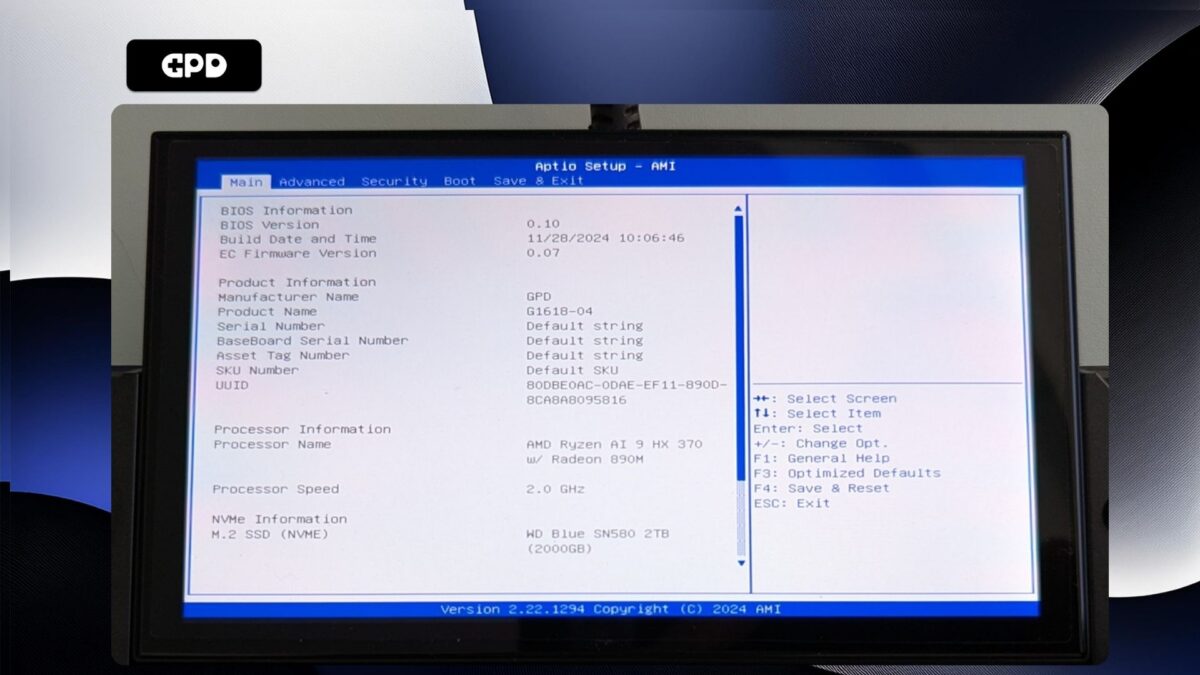
Trykk på høyre piltast for å endre menyen til Avansert. Trykk deretter på piltasten ned for å merke Minnekonfigurasjon, og trykk på Enter-tasten for å velge den.

Du kan bare velge Maximum Memory Data Clock Speed (maksimal klokkehastighet for minnedata), og trykk Enter for å velge den. En meny med tilgjengelige klokkehastigheter vises. Marker ønsket klokkehastighet, og trykk på Enter for å velge den.

Trykk nå på ESC-tasten til du kommer tilbake til Advanced BIOS-siden . Trykk på høyre piltast for å gå til menyen Save & Exit (lagre og avslutte ). Marker Lagre og avslutt, og velg deretter Ja for å lagre konfigurasjonen og avslutte BIOS.
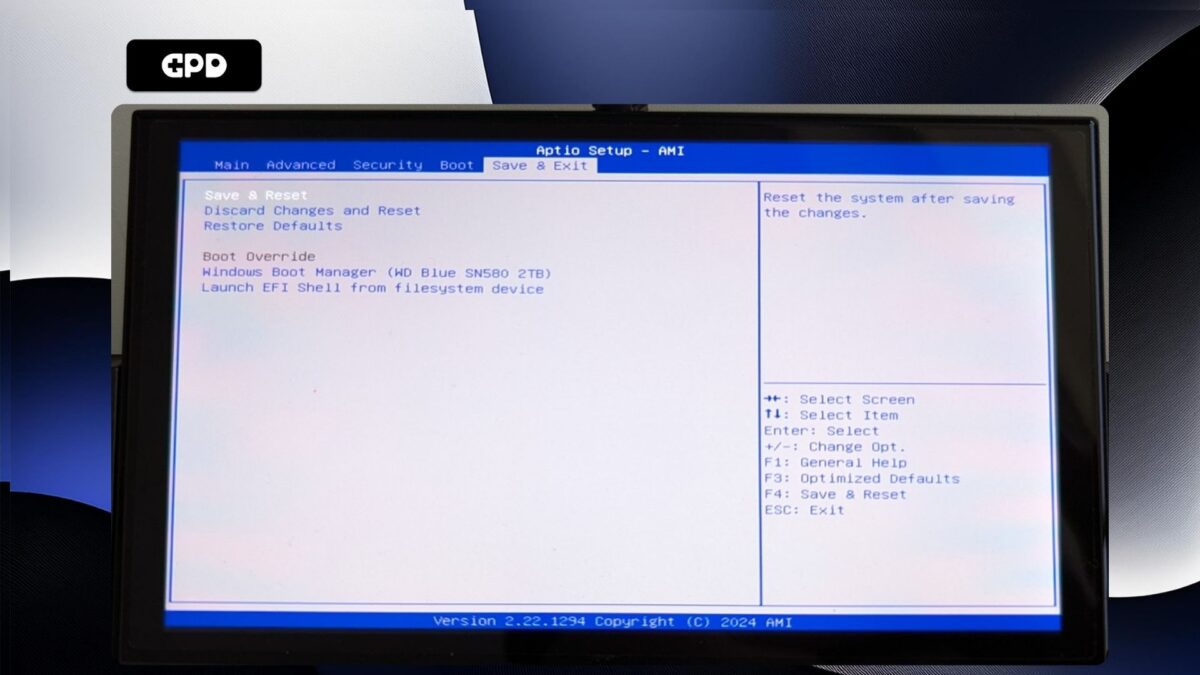
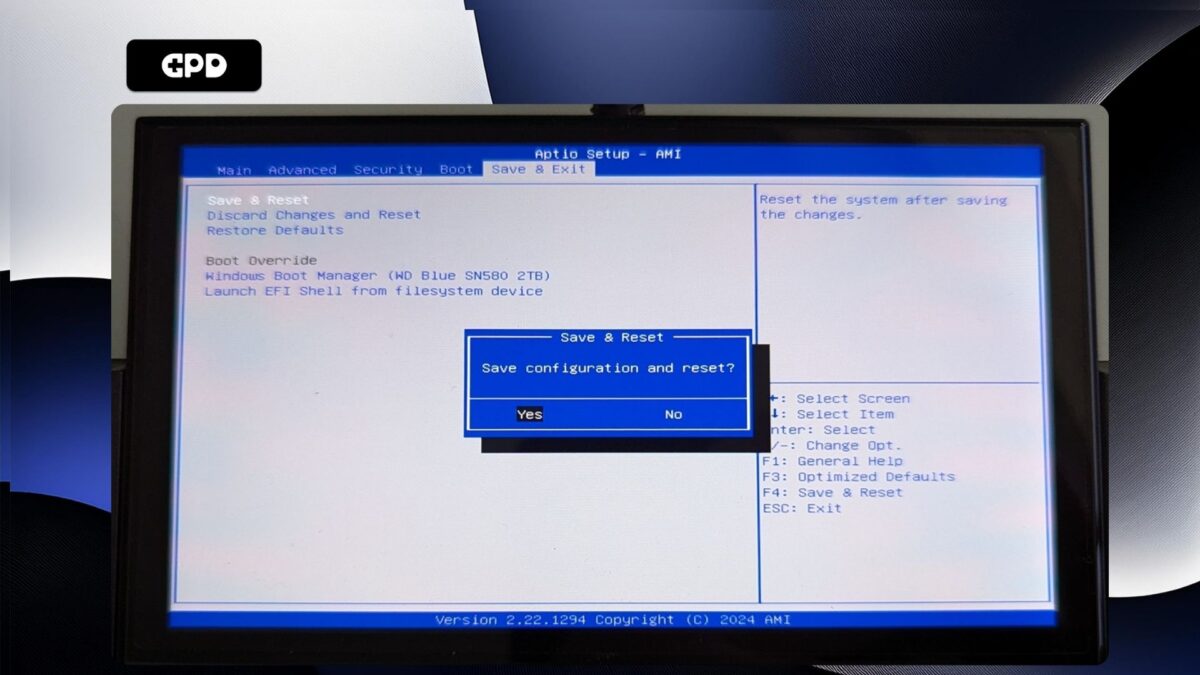
Din GPD WIN 4 2025 vil nå starte på nytt. Av og til kan det ta litt lengre tid å starte opp første gang etter at du har gjort endringer i BIOS. Gi det litt tid, så kan du fortsette å bruke Pocket 4.
GPD Pocket 4 #
Slå på GPD Pocket 4 og trykk på ESC-tasten på tastaturet til BIOS-hovedsiden vises.
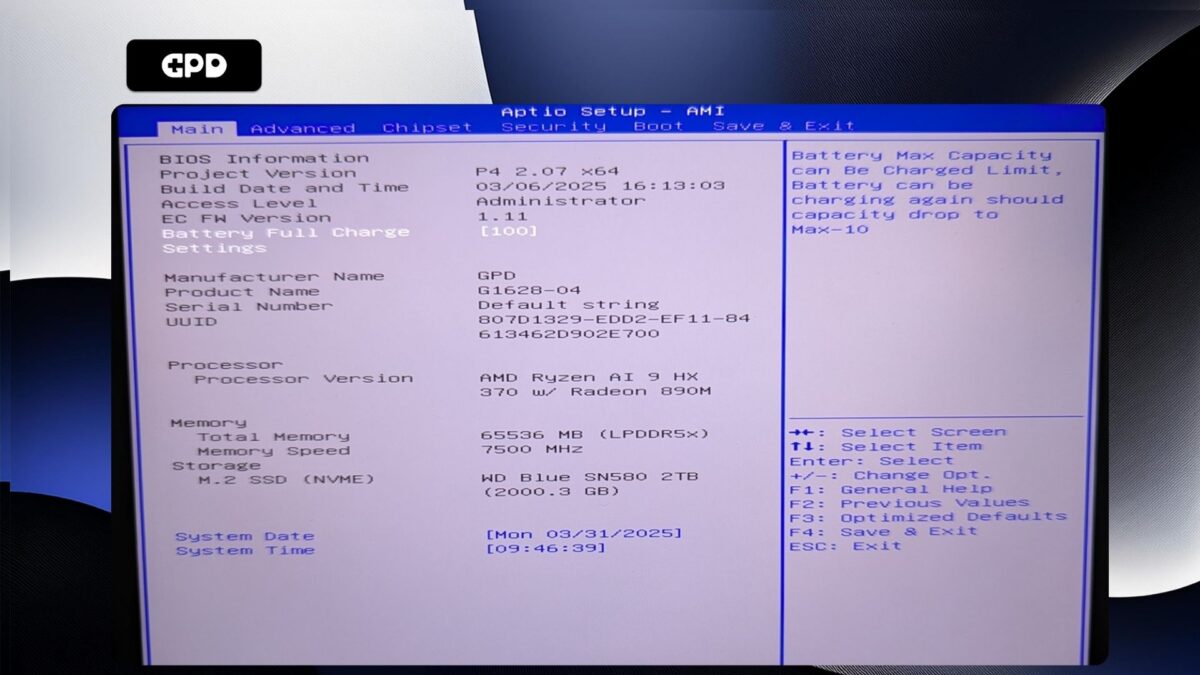
Trykk på høyre piltast for å endre menyen til Avansert. Trykk deretter på pil ned for å utheve AMD CBS, og trykk på Enter-tasten for å velge den.
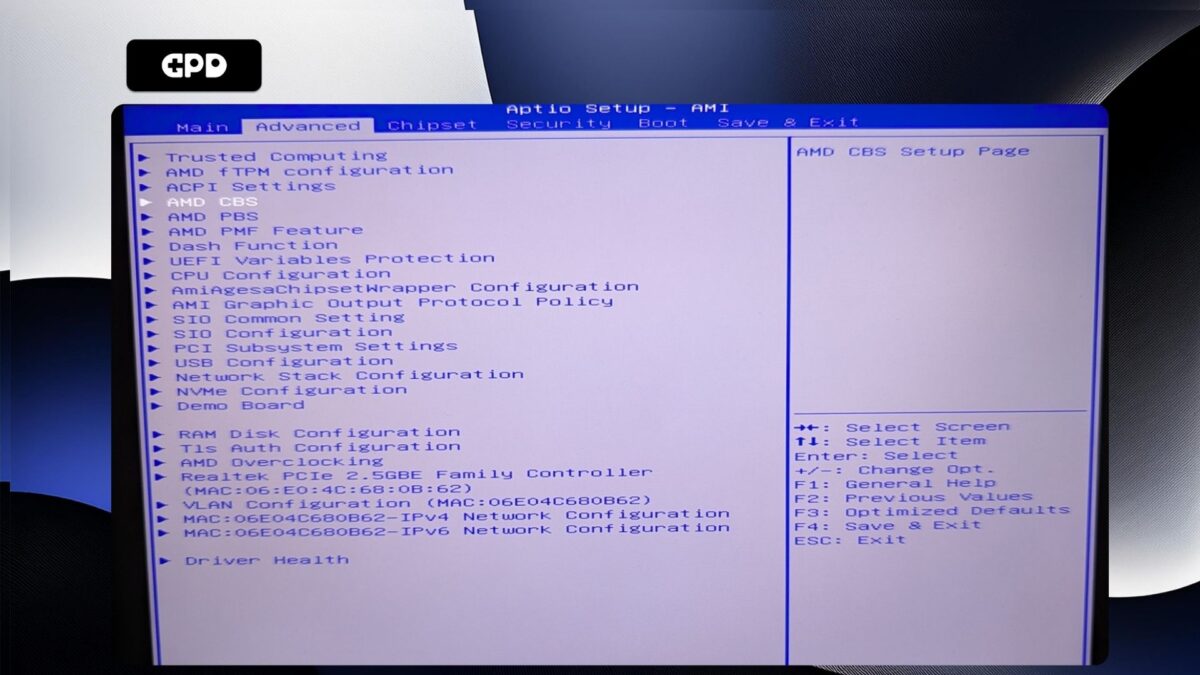
Trykk på piltasten ned for å merke UMC Common Options, og trykk på Enter for å velge det.
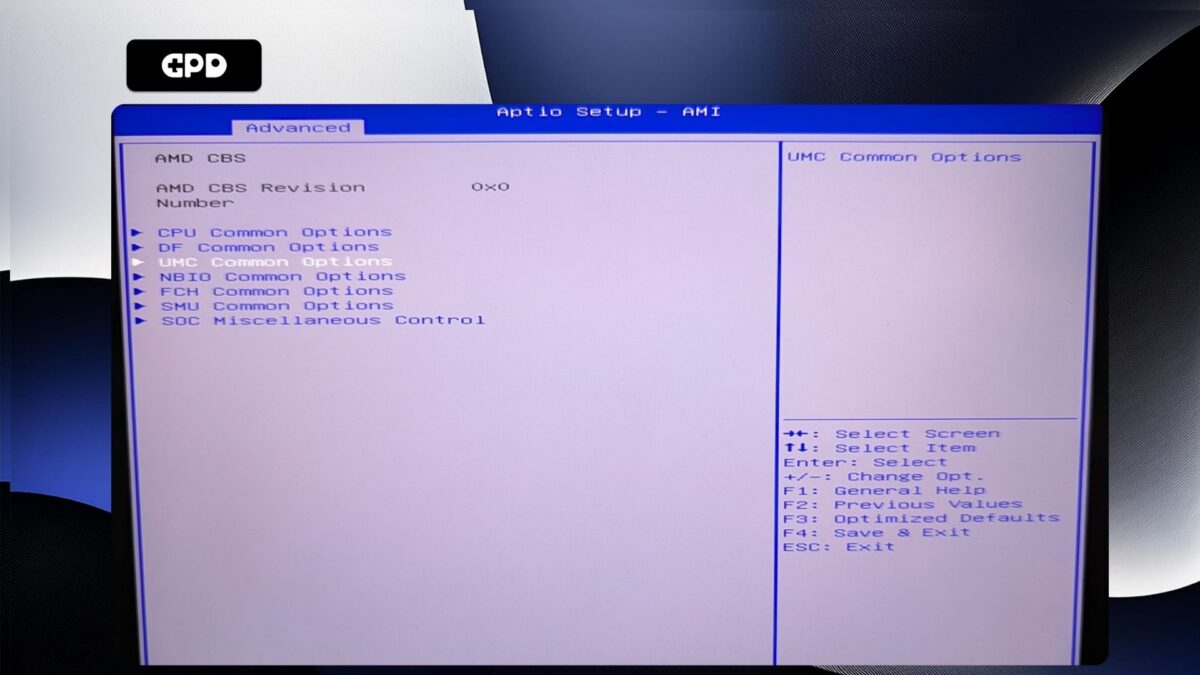
Marker LPDDR-tidskonfigurasjon, og trykk Enter for å velge den.
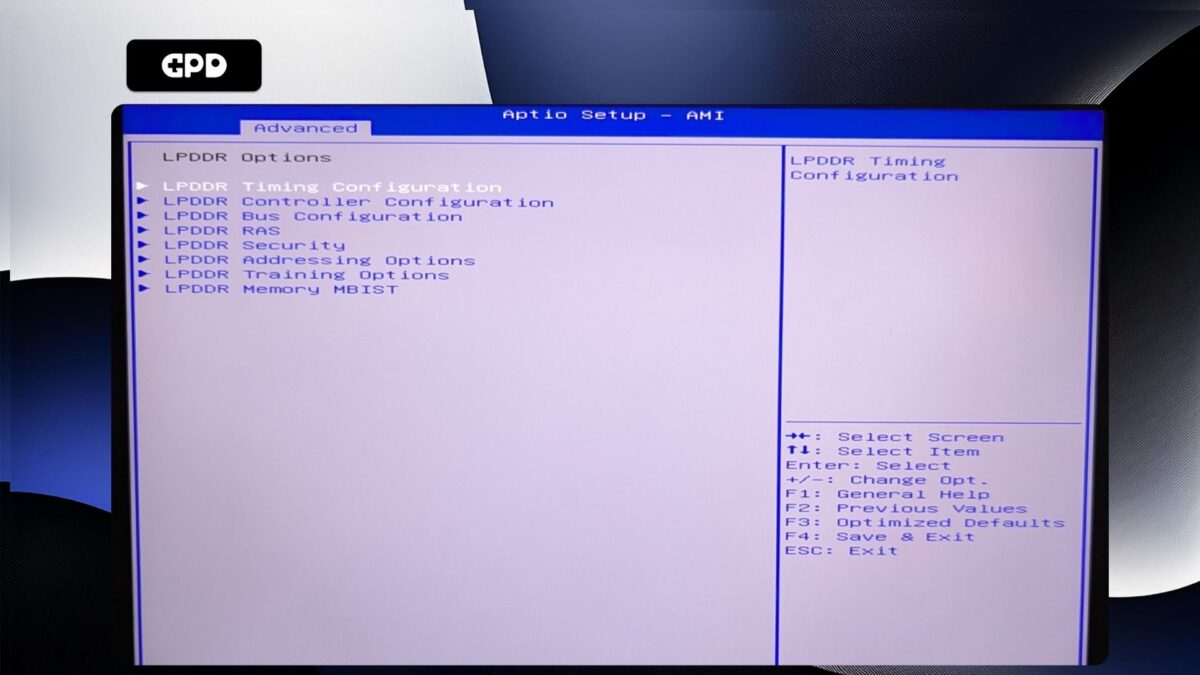
Du vil nå bli presentert for en advarselsskjerm. Les gjennom den, og trykk på piltasten ned for å bla gjennom teksten. Marker Godta, og trykk på Enter for å velge det.
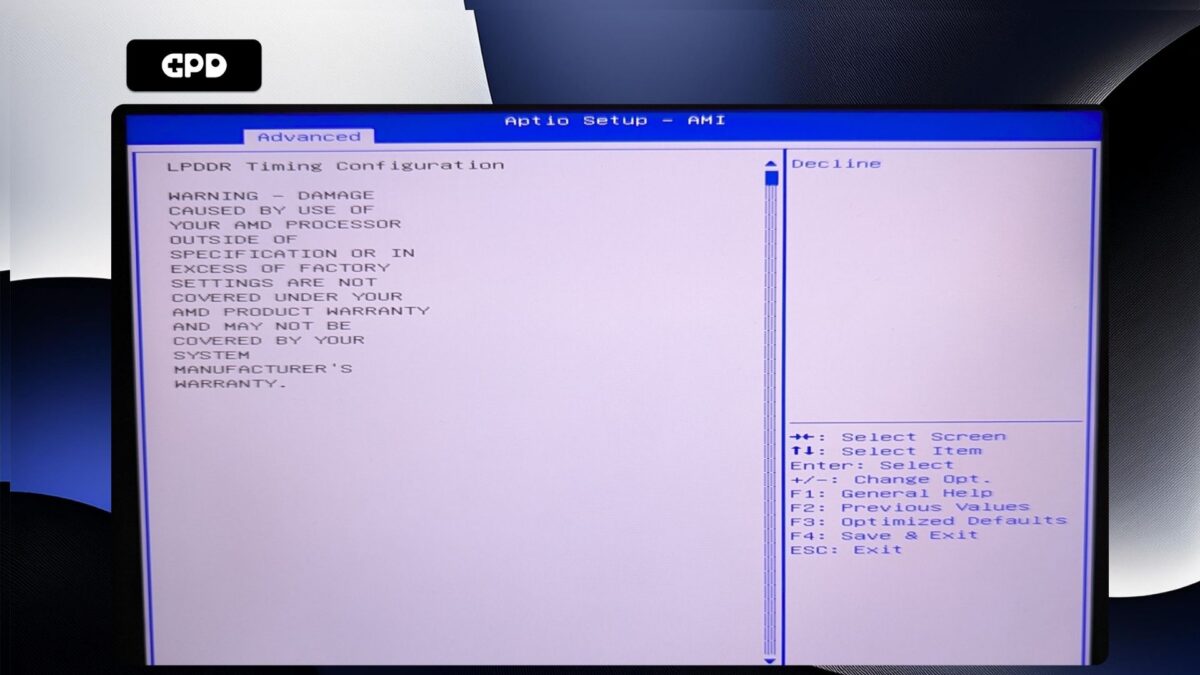
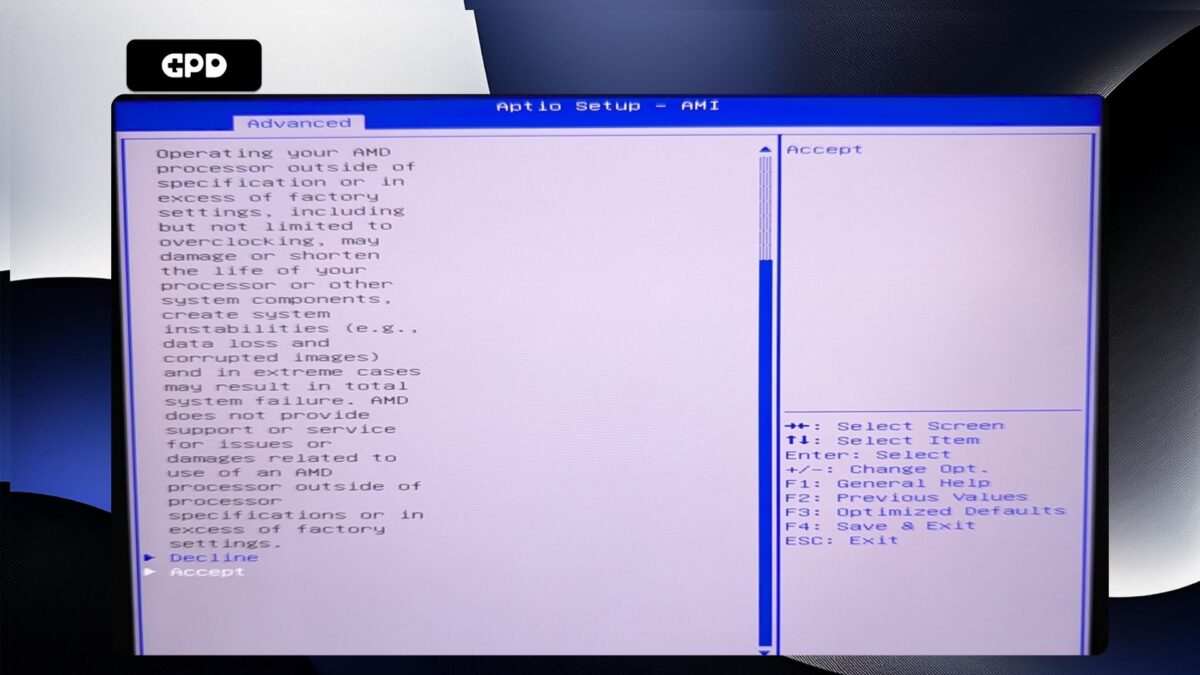
Uthev Tidsinnstillinger for aktivt minne, og trykk på Enter for å velge det. Uthev deretter Aktivert , og trykk på Enter for å velge det.
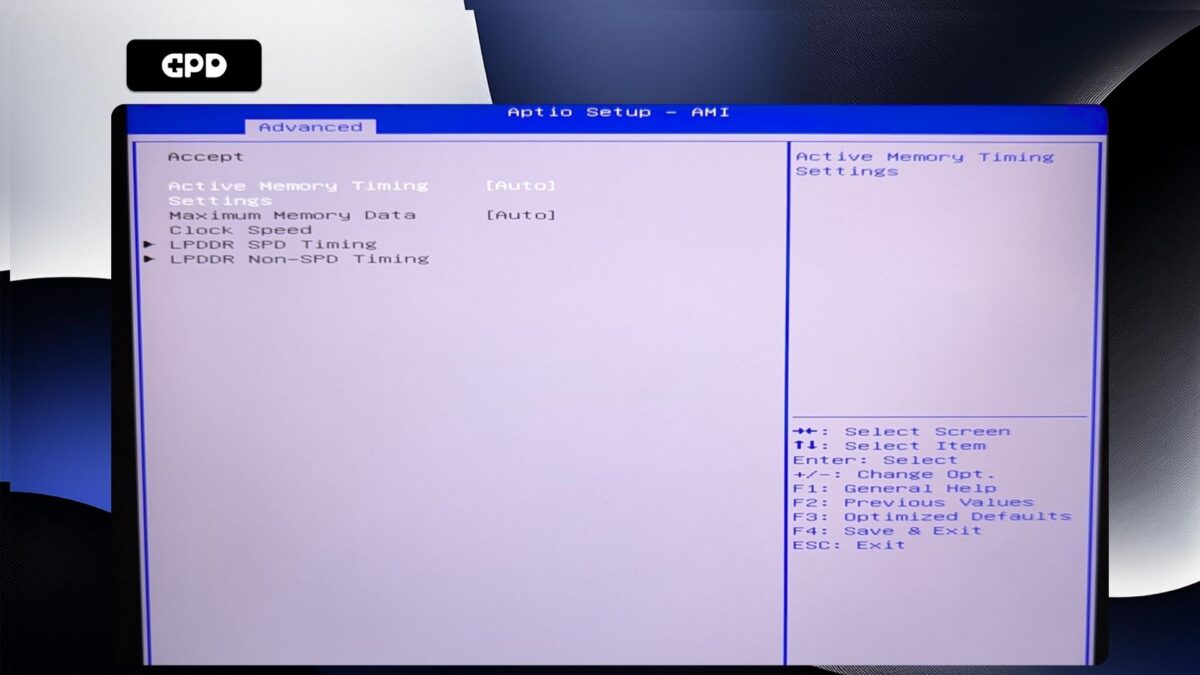
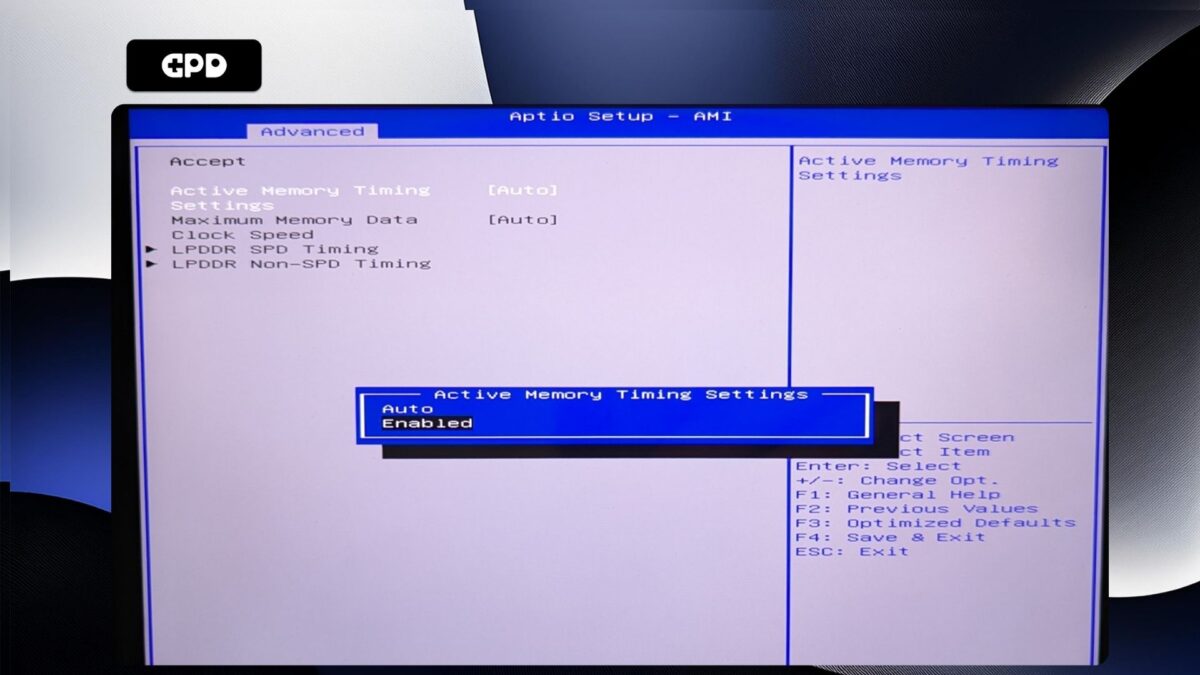
Marker Maksimal minnedataklokkehastighet, og trykk Enter for å velge den.
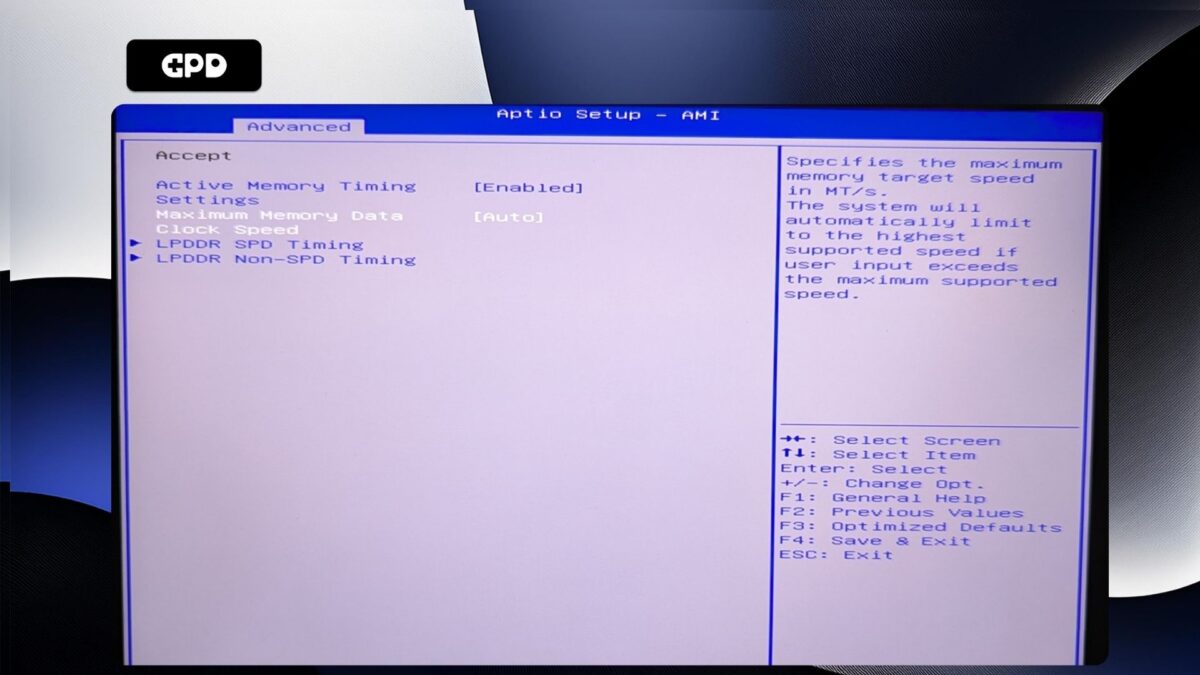
En meny med alternativer for klokkehastighet vises. Marker ønsket klokkehastighet, og trykk Enter for å velge den. Vær oppmerksom på at du IKKE må stille klokkehastigheten høyere enn 7500MT/s, da dette vil føre til ustabilitet i systemet med tilfeldige omstarter og nedstengninger.
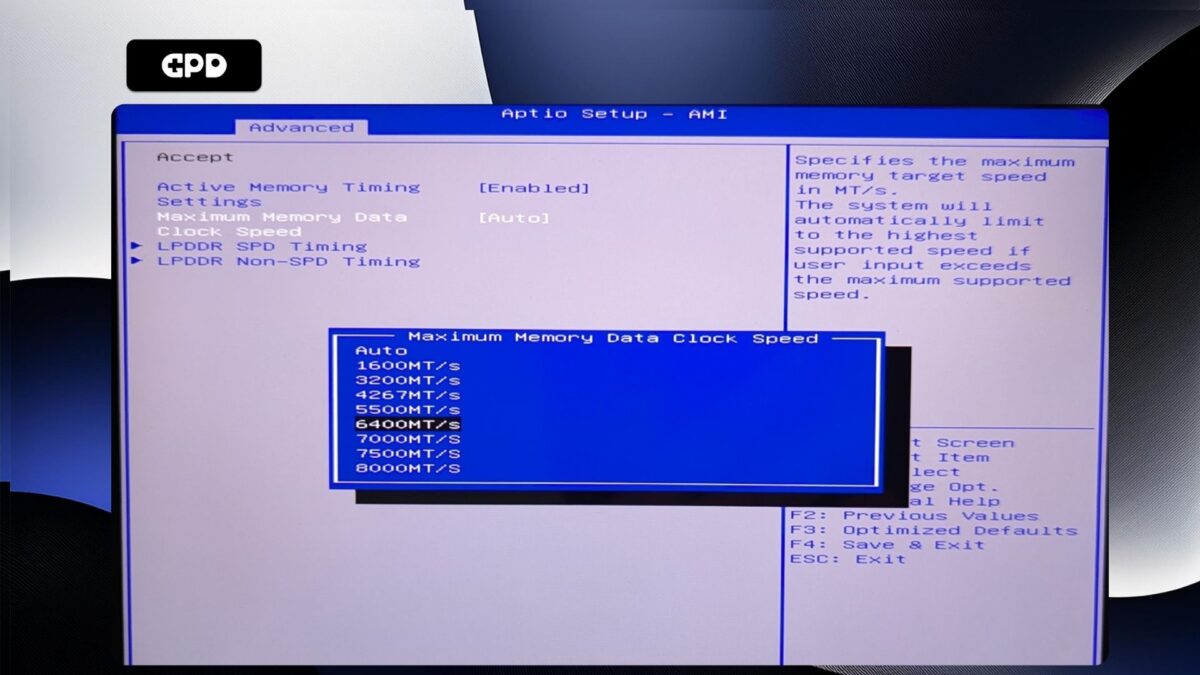
Trykk nå på ESC-tasten til du kommer tilbake til Advanced BIOS-siden . Trykk på høyre piltast for å gå til menyen Save & Exit (lagre og avslutte ). Marker Lagre og avslutt, og velg deretter Ja for å lagre konfigurasjonen og avslutte BIOS.
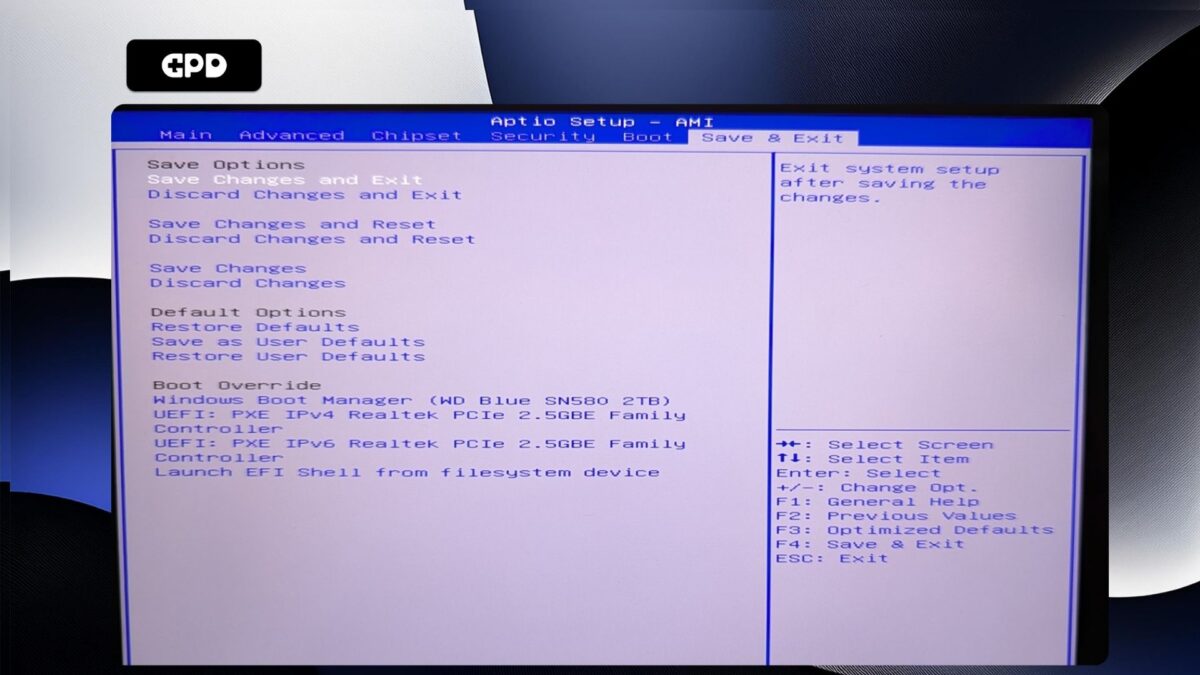
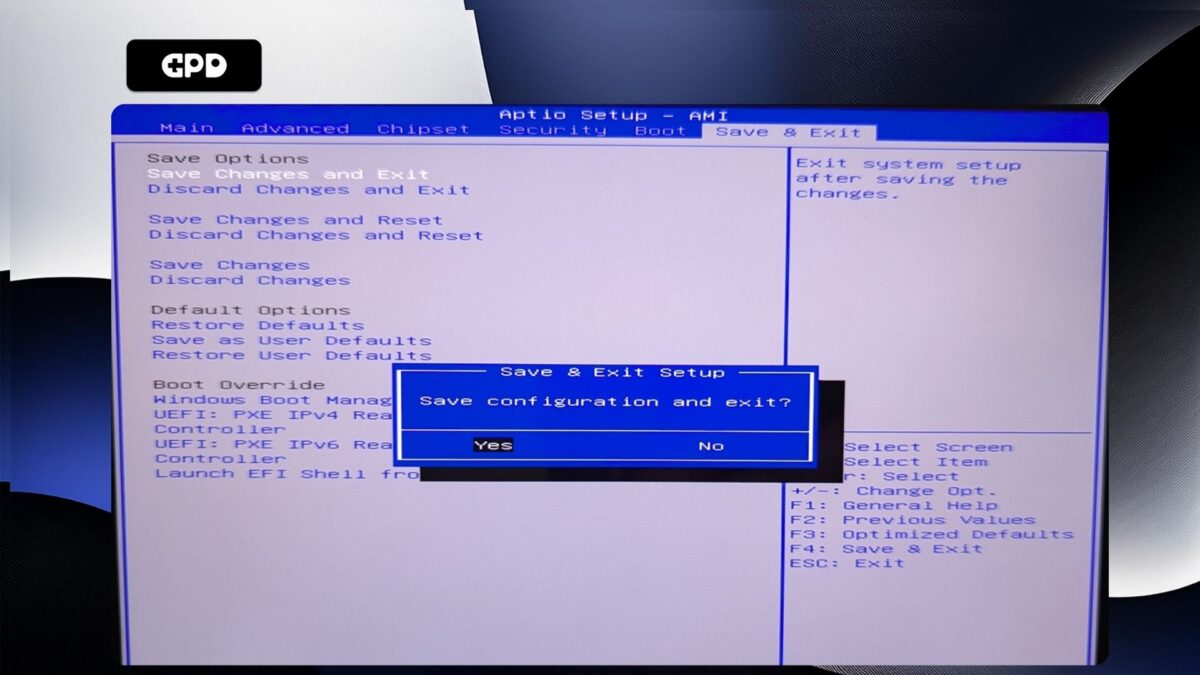
Din GPD Pocket 4 vil nå starte på nytt. Av og til kan det ta litt lengre tid å starte opp første gang etter at du har gjort endringer i BIOS. Gi det litt tid, så kan du fortsette å bruke Pocket 4.
GPD WIN MAX 2 2025 #
Slå på GPD WIN MAX 2 2025 og trykk på DEL-tasten på tastaturet til BIOS-hovedsiden vises.
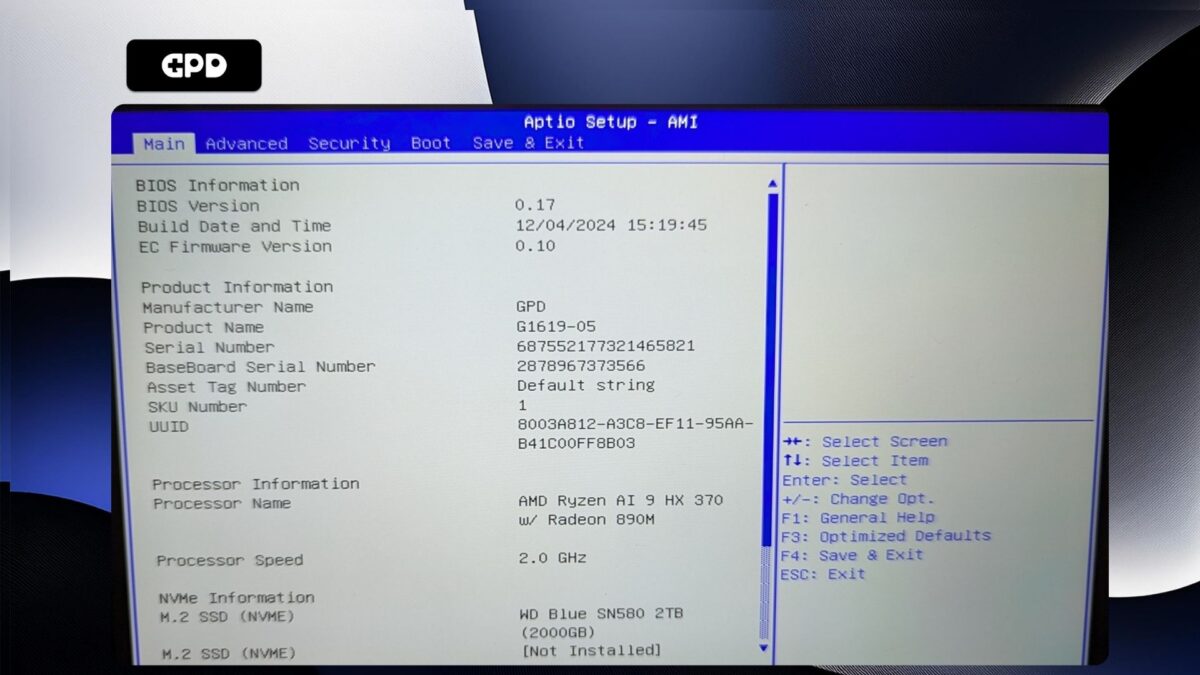
Trykk på høyre piltast for å endre menyen til Avansert. Trykk deretter på piltasten ned for å merke Minnekonfigurasjon, og trykk på Enter-tasten for å velge den.
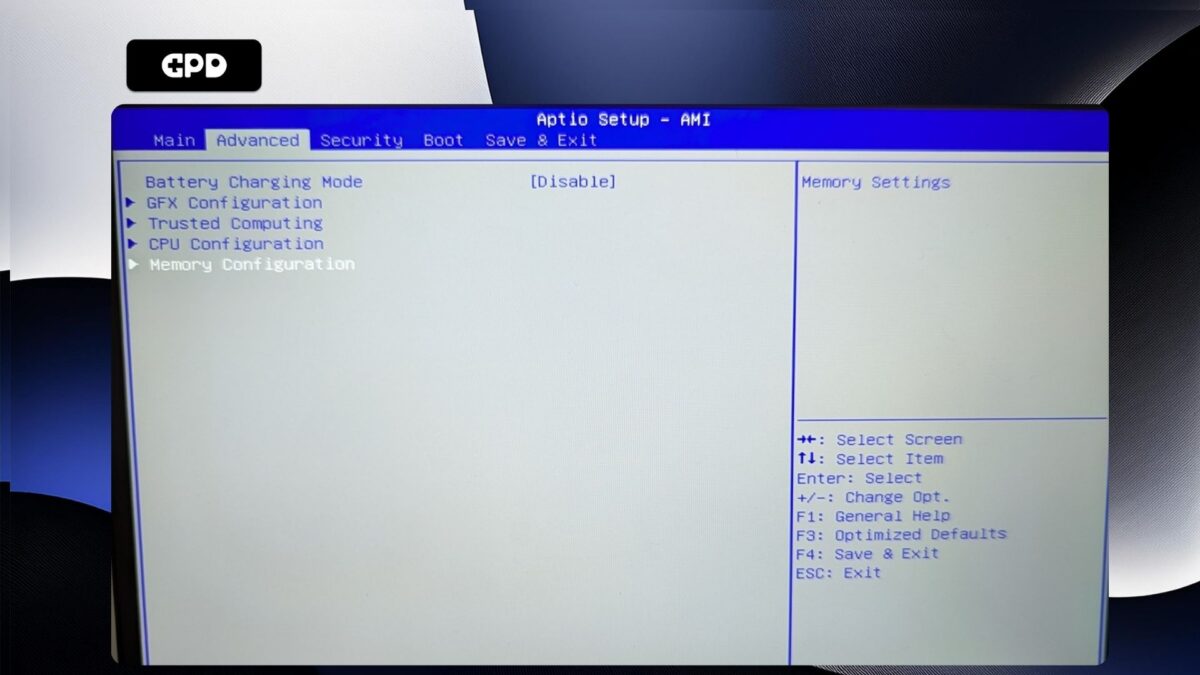
Du kan bare velge Maksimal dataklokkehastighet for minnet, og trykk Enter for å velge den.
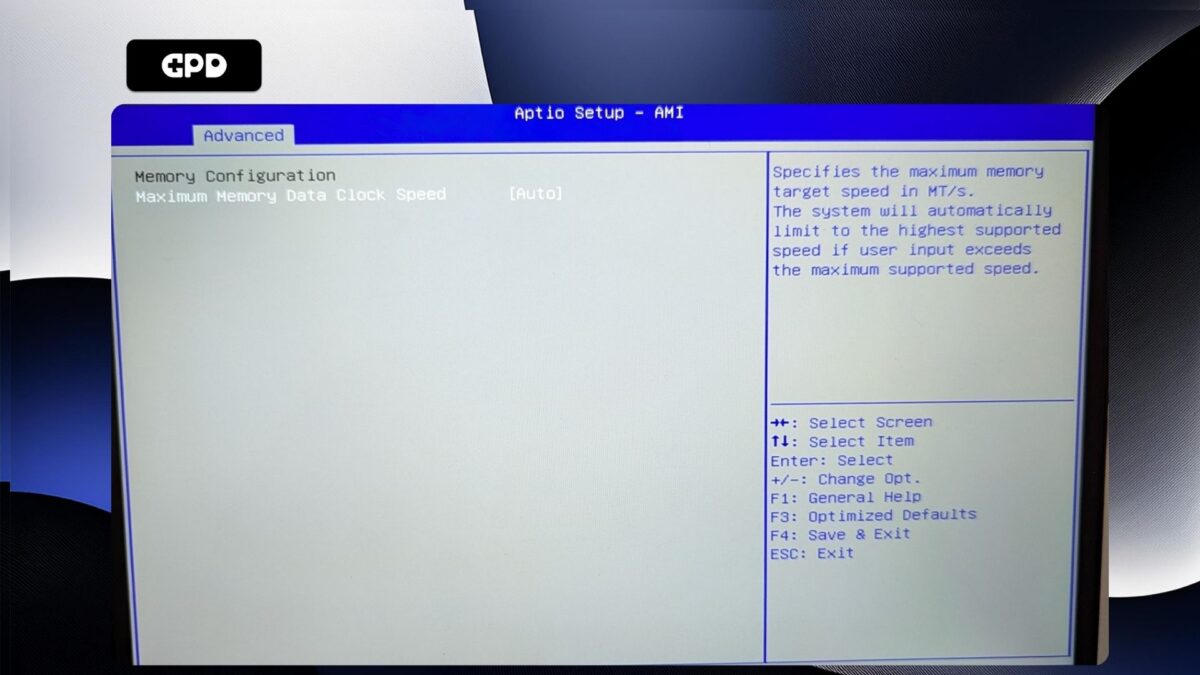
En meny med tilgjengelige klokkehastigheter vises. Marker ønsket klokkehastighet, og trykk på Enter for å velge den.
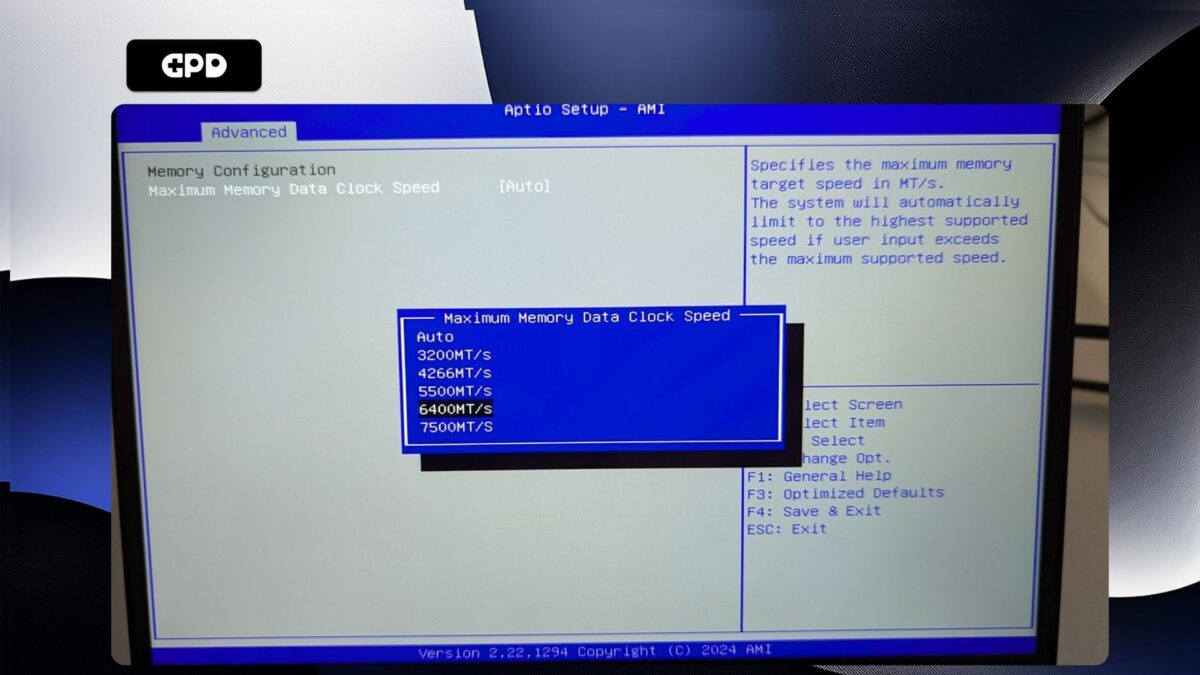
Trykk nå på ESC-tasten til du kommer tilbake til Advanced BIOS-siden . Trykk på høyre piltast for å gå til menyen Save & Exit (lagre og avslutte ). Marker Lagre og avslutt, og velg deretter Ja for å lagre konfigurasjonen og avslutte BIOS.

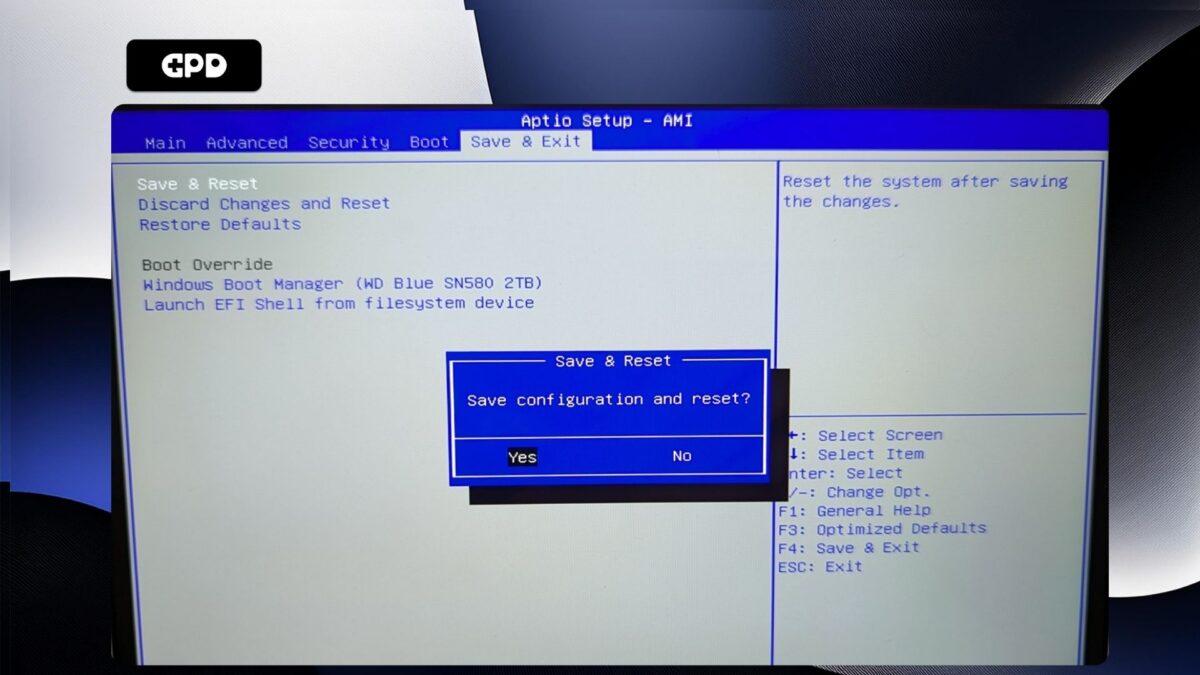
Din GPD WIN MAX 2 2025 vil nå starte på nytt. Av og til kan det ta litt lengre tid å starte opp første gang etter at du har gjort endringer i BIOS. Gi det litt tid, så vil du kunne fortsette å bruke WIN MAX 2 2025.
GPD WIN Mini 2025 #
Slå på GPDWIN Mini 2025 og trykk på ESC-tasten på tastaturet til BIOS-hovedsiden vises.
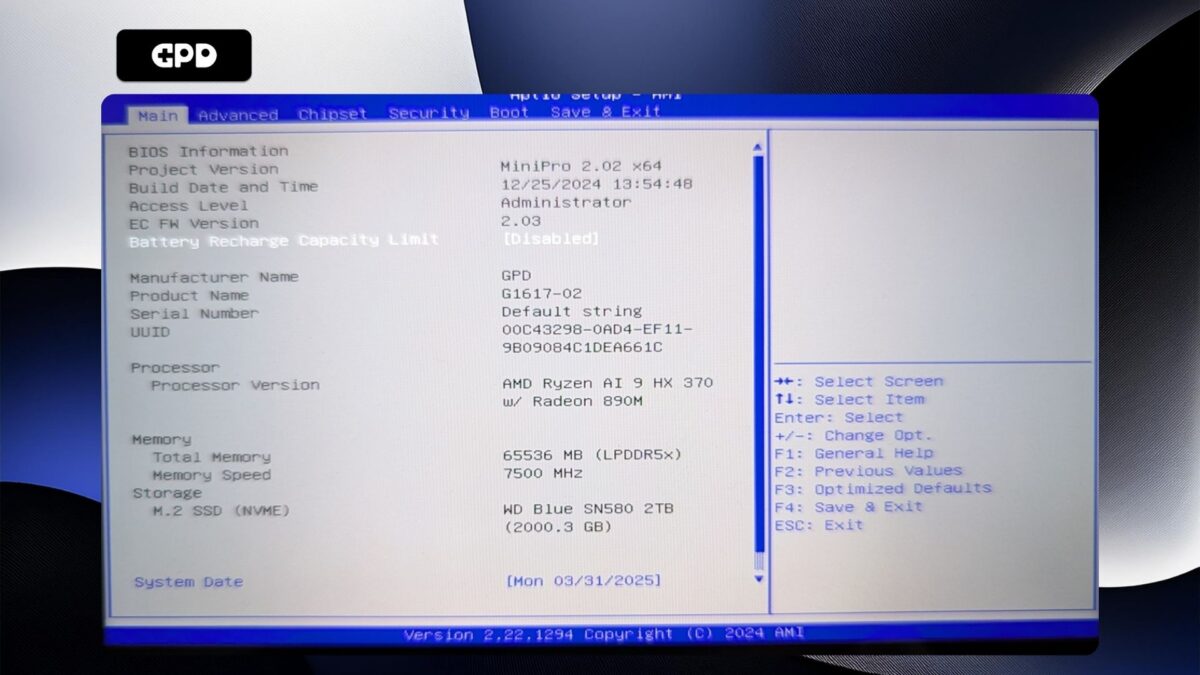
Trykk på høyre piltast for å endre menyen til Avansert. Trykk deretter på pil ned for å utheve AMD CBS, og trykk på Enter-tasten for å velge den.
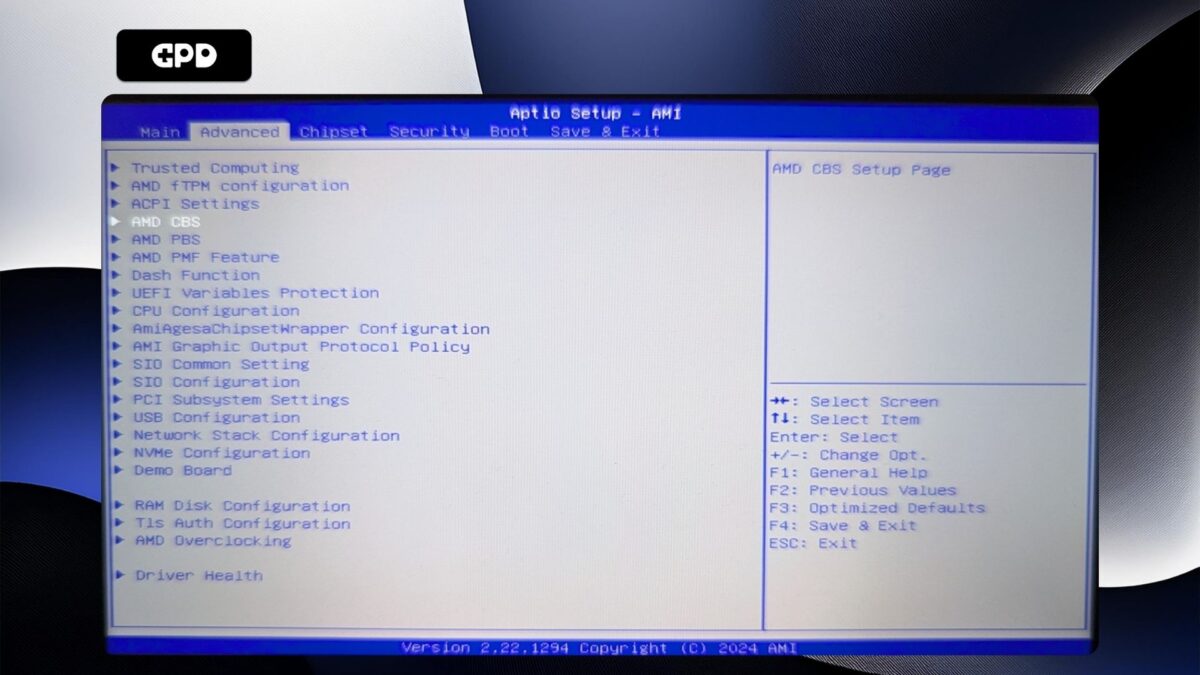
Trykk på piltasten ned for å merke UMC Common Options, og trykk på Enter for å velge det.
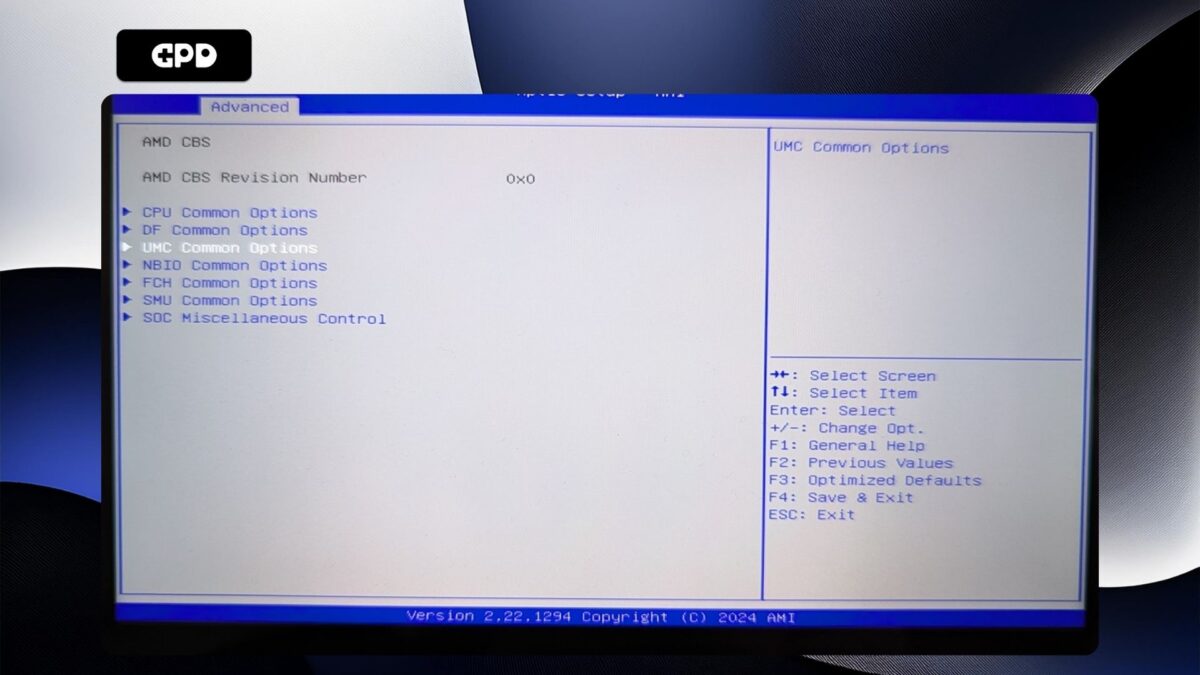
Du vil ikke kunne navigere i denne menyen, så fortsett og trykk Enter på LPDDR Options.

Marker LPDDR-tidskonfigurasjon, og trykk Enter for å velge den.
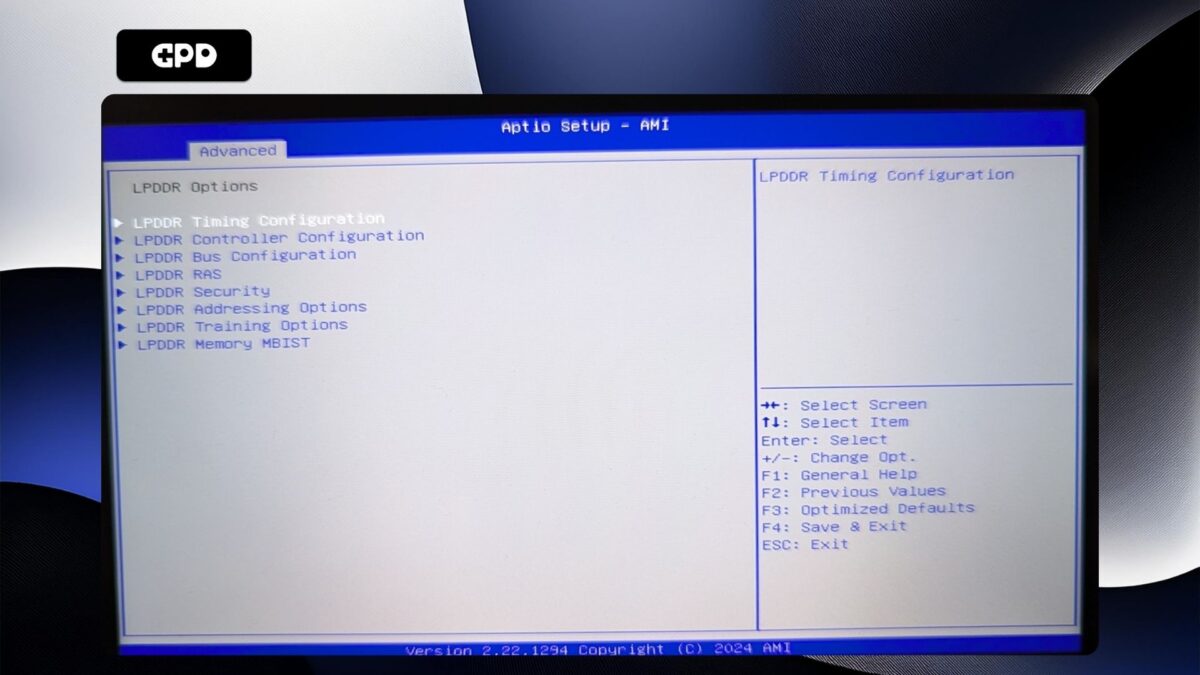
Du vil nå bli presentert for en advarselsskjerm. Les gjennom den, og trykk på piltasten ned for å bla gjennom teksten. Marker Godta, og trykk på Enter for å velge det.
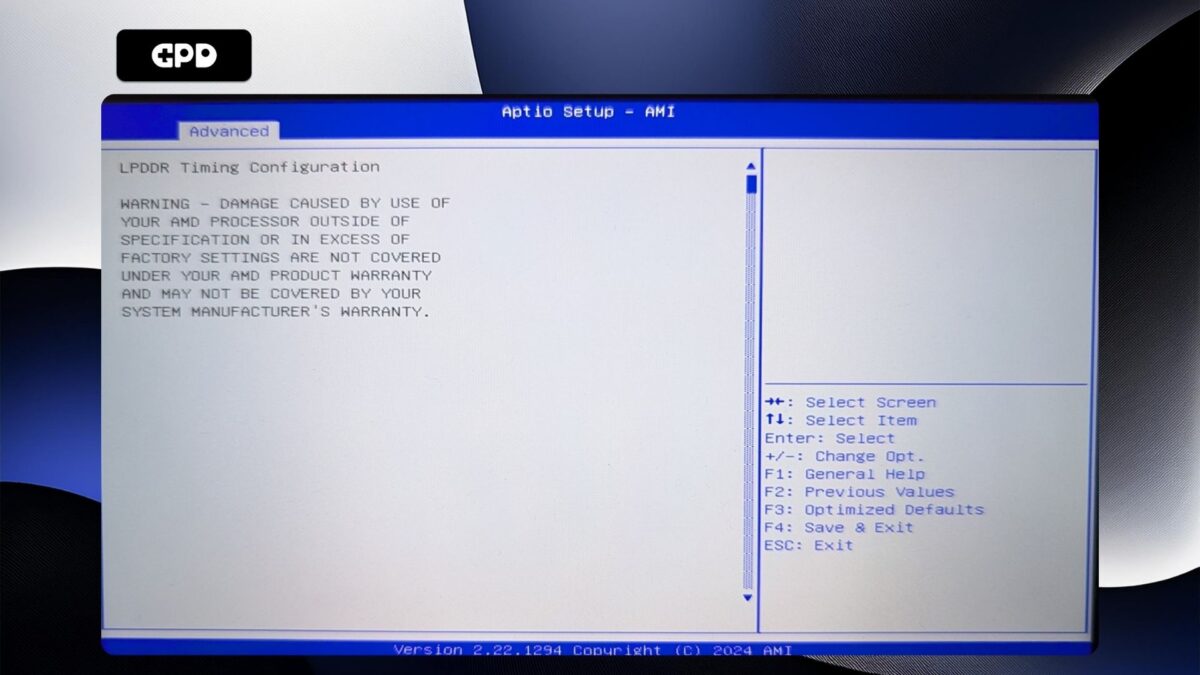
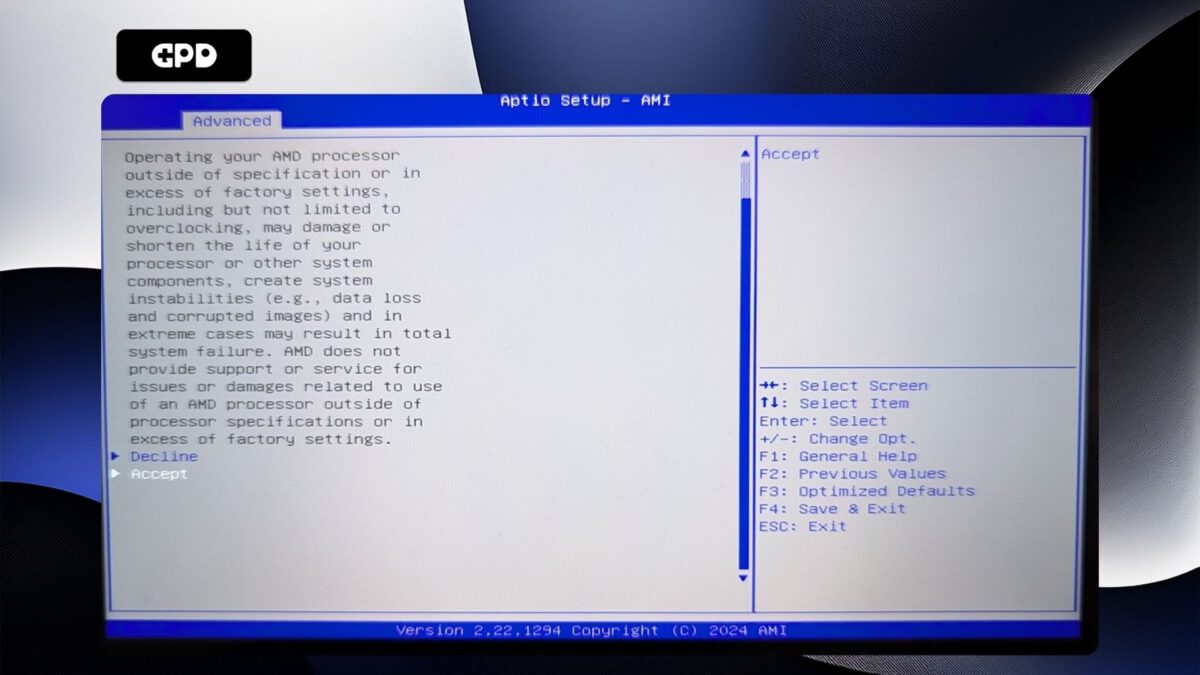
Uthev Tidsinnstillinger for aktivt minne, og trykk Enter for å velge det. Uthev deretter Aktivert , og trykk på Enter for å velge det.
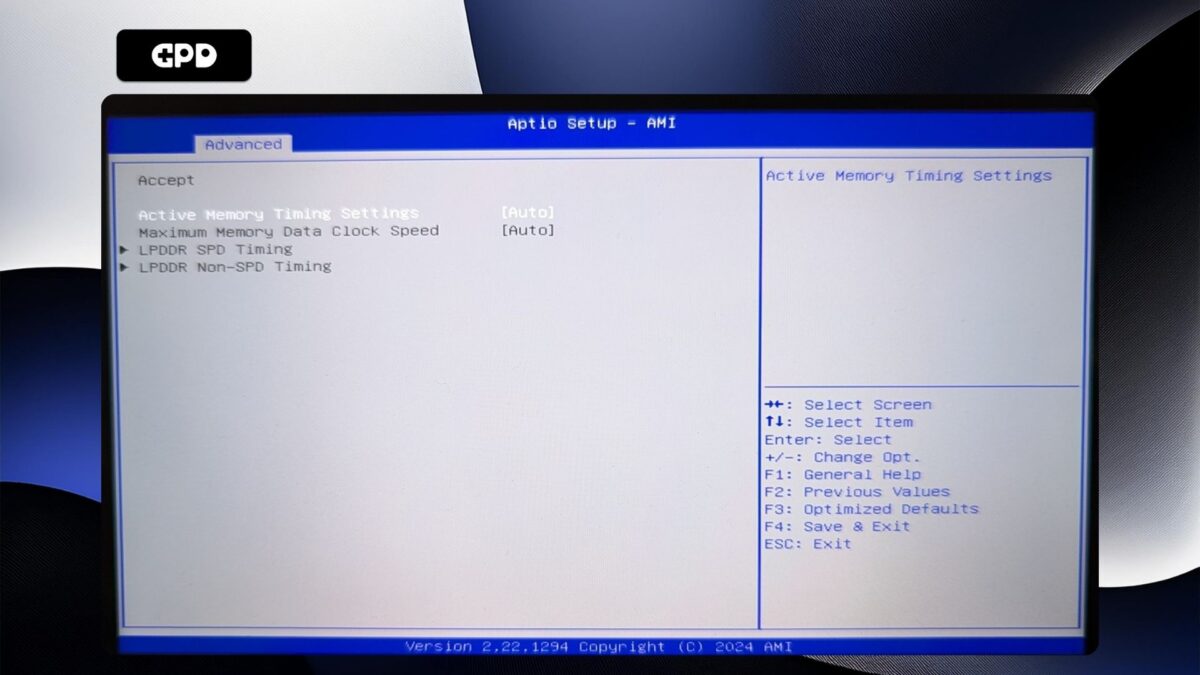
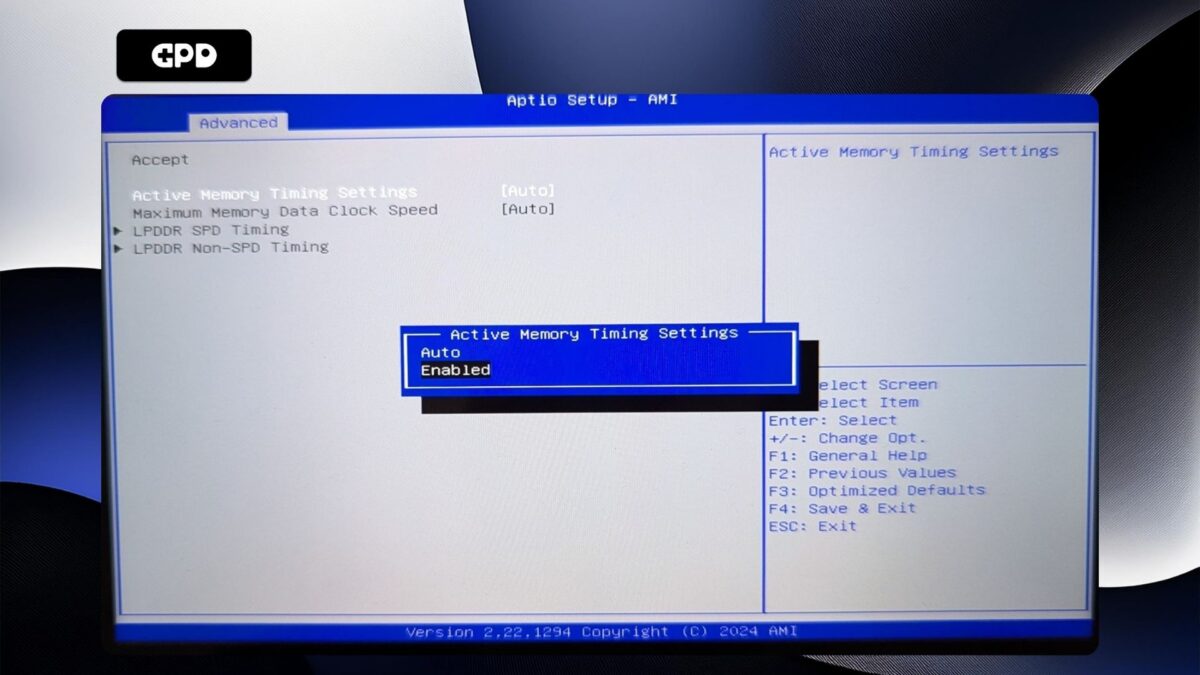
Marker Maksimal minnedataklokkehastighet, og trykk Enter for å velge den.
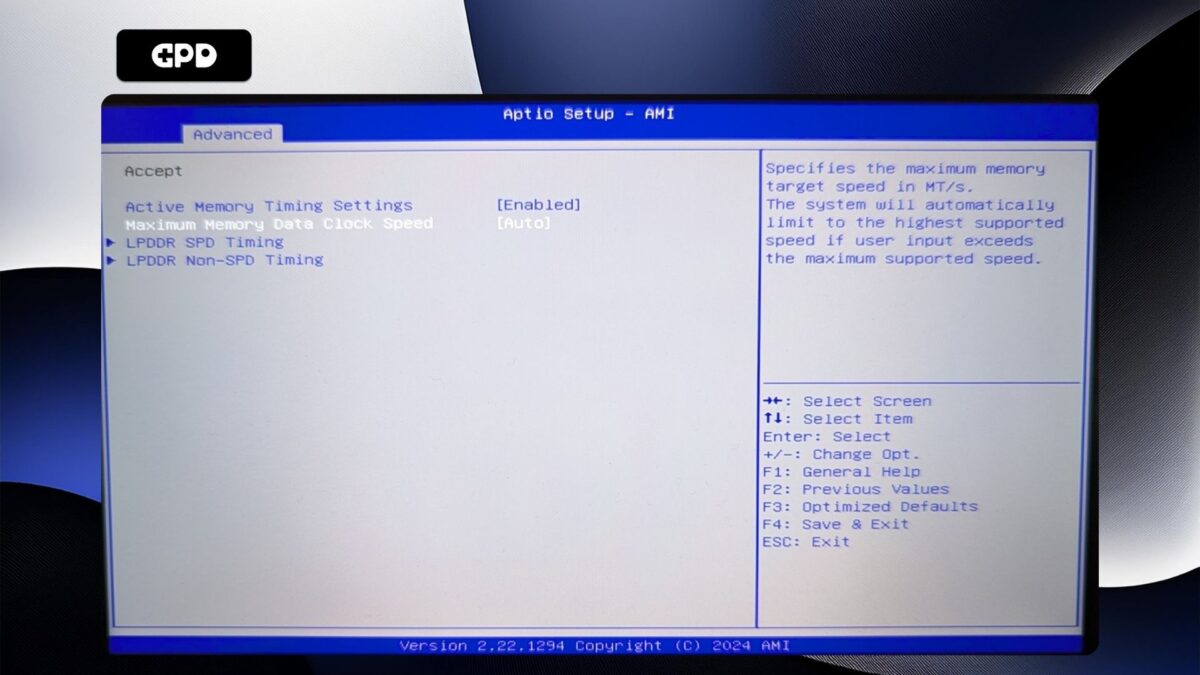
En meny med alternativer for klokkehastighet vises. Marker ønsket klokkehastighet, og trykk Enter for å velge den. Vær oppmerksom på at du IKKE må stille klokkehastigheten høyere enn 7500MT/s, da dette vil føre til ustabilitet i systemet med tilfeldige omstarter og nedstengninger.

Trykk nå på ESC-tasten til du kommer tilbake til Advanced BIOS-siden . Trykk på høyre piltast for å gå til menyen Save & Exit (lagre og avslutte ). Marker Lagre og avslutt, og velg deretter Ja for å lagre konfigurasjonen og avslutte BIOS.
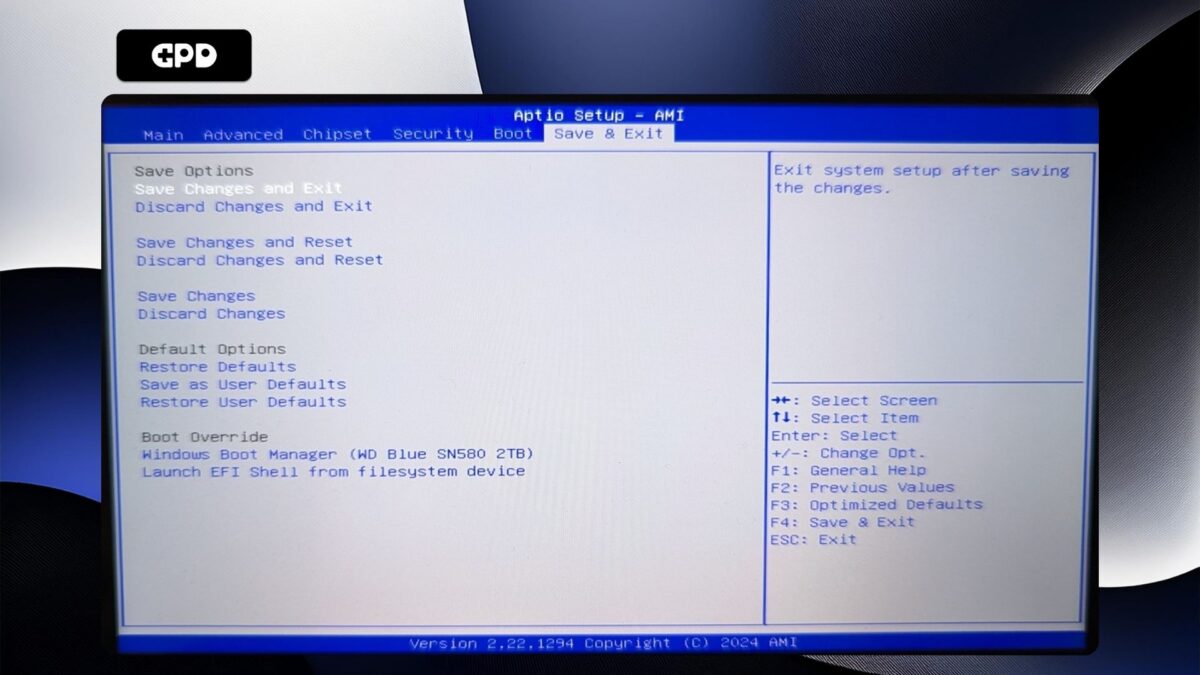
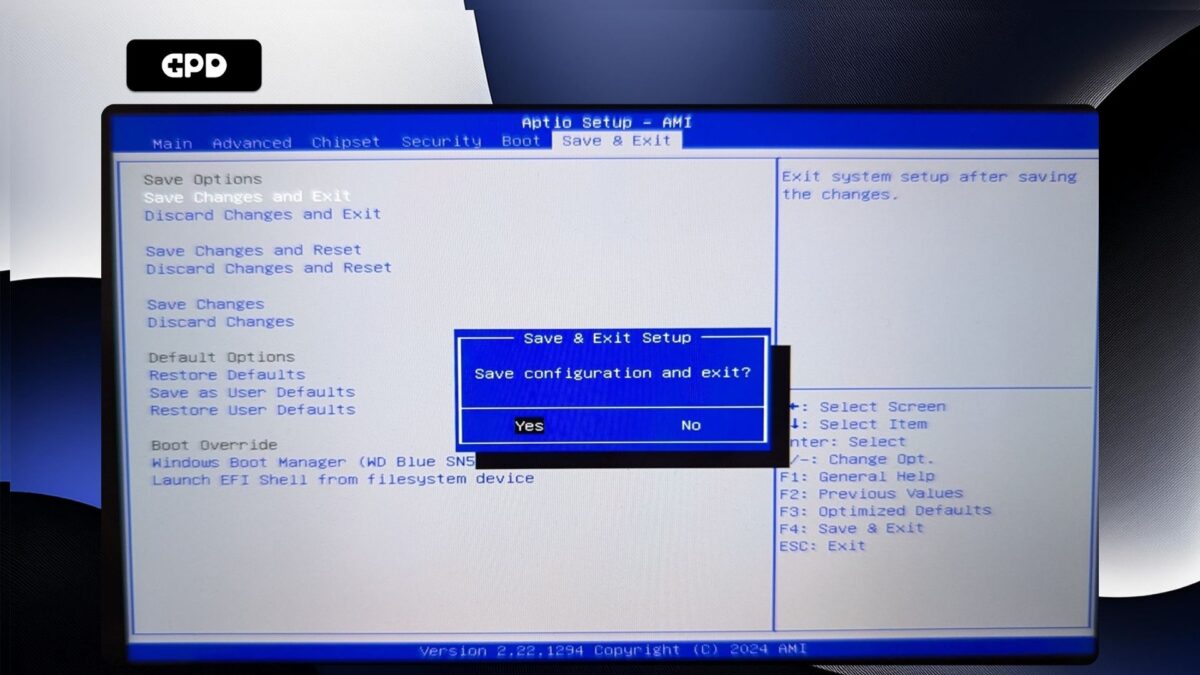
GPDWIN Mini 2025 vil nå starte på nytt. Noen ganger kan det ta litt lengre tid å starte opp første gang etter at du har gjort endringer i BIOS. Gi det litt tid, så vil du kunne fortsette å bruke WIN Mini 2025.
GPD Duo #
Slå på GPD Duo, og trykk på ESC-tasten på tastaturet til BIOS-hovedsiden vises.

Trykk på høyre piltast for å endre menyen til Avansert. Trykk deretter på pil ned for å utheve AMD CBS, og trykk på Enter-tasten for å velge den.
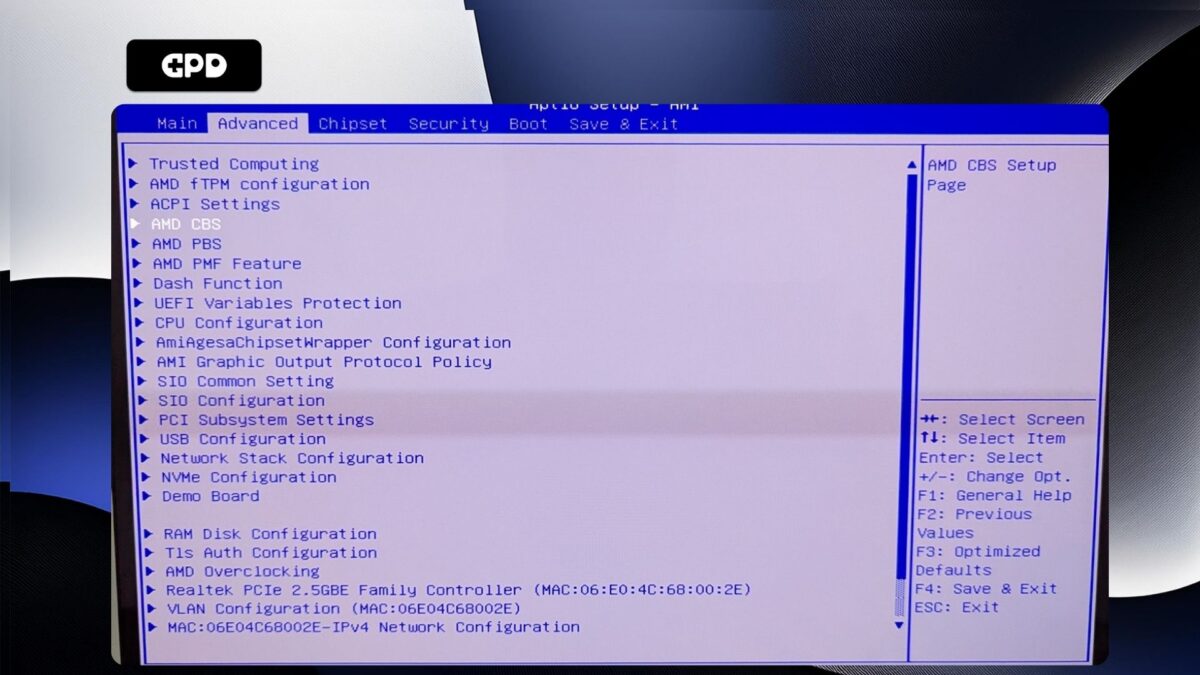
Trykk på piltasten ned for å merke UMC Common Options, og trykk på Enter for å velge det.
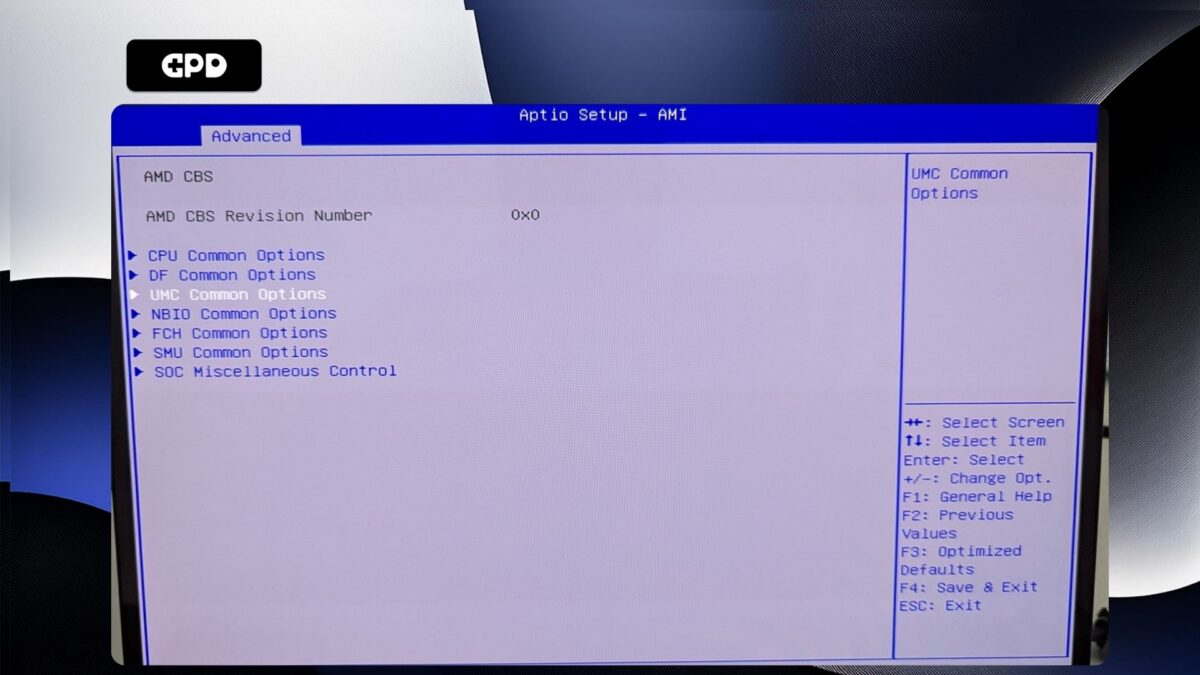
Du vil ikke kunne navigere i denne menyen, så fortsett og trykk Enter på LPDDR Options.
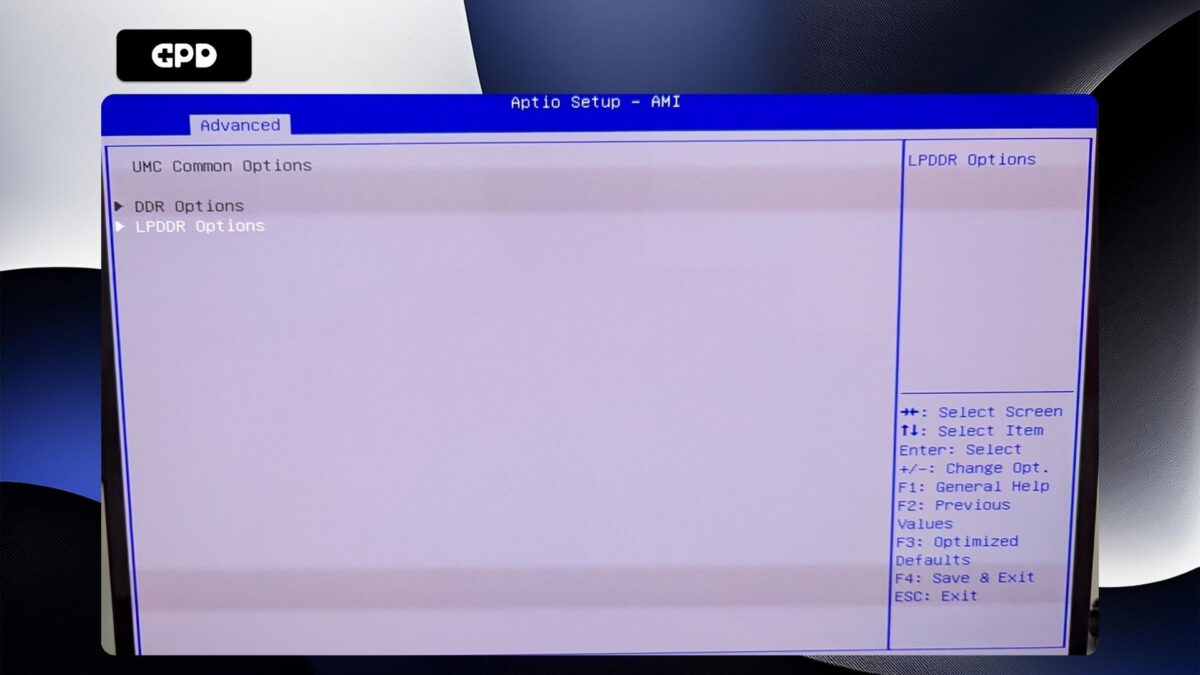
Marker LPDDR-tidskonfigurasjon, og trykk Enter for å velge den.
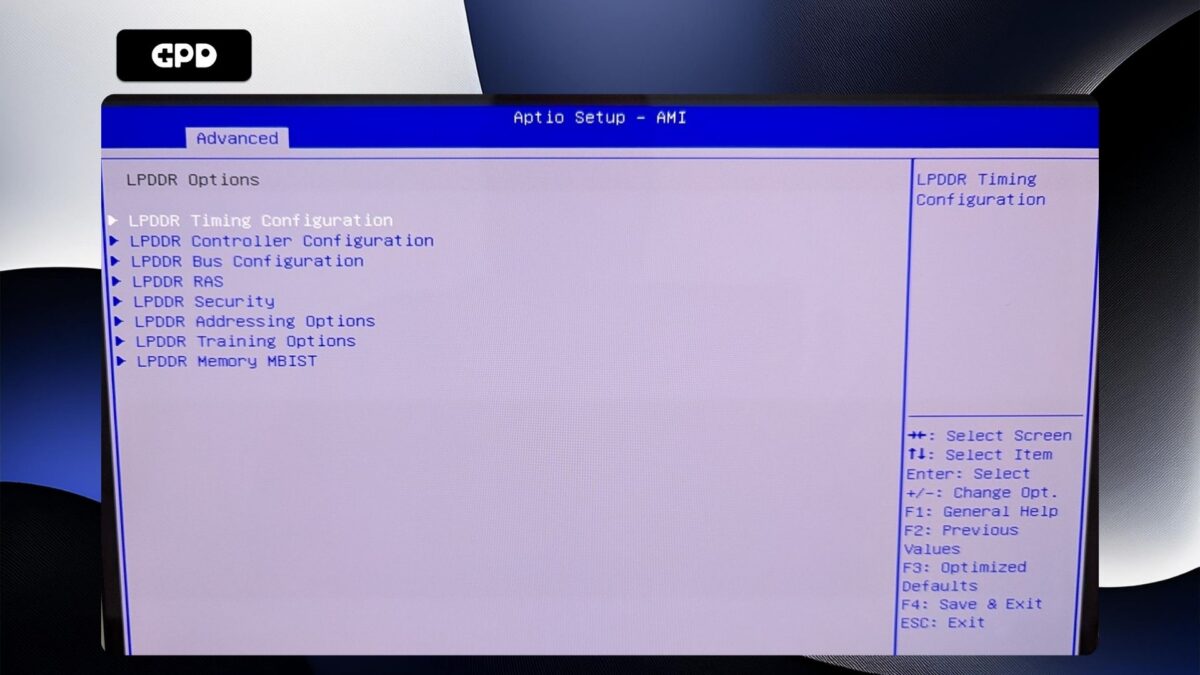
Du vil nå bli presentert for en advarselsskjerm. Les gjennom den, og trykk på piltasten ned for å bla gjennom teksten. Marker Godta, og trykk på Enter for å velge det.
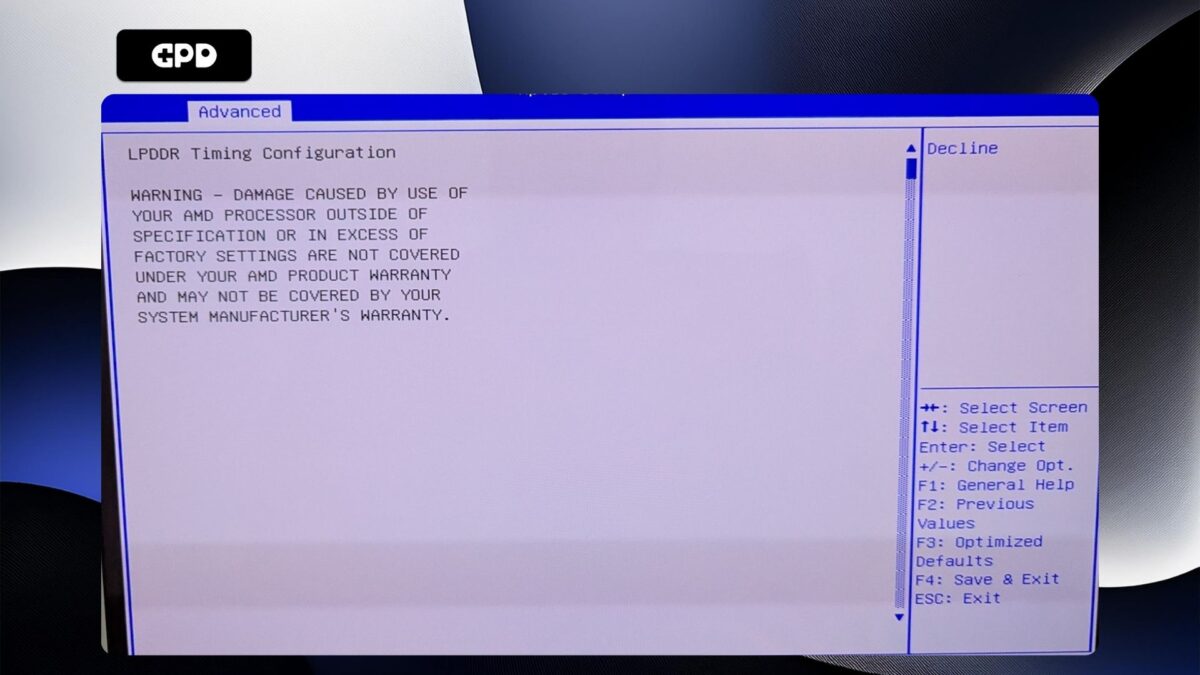
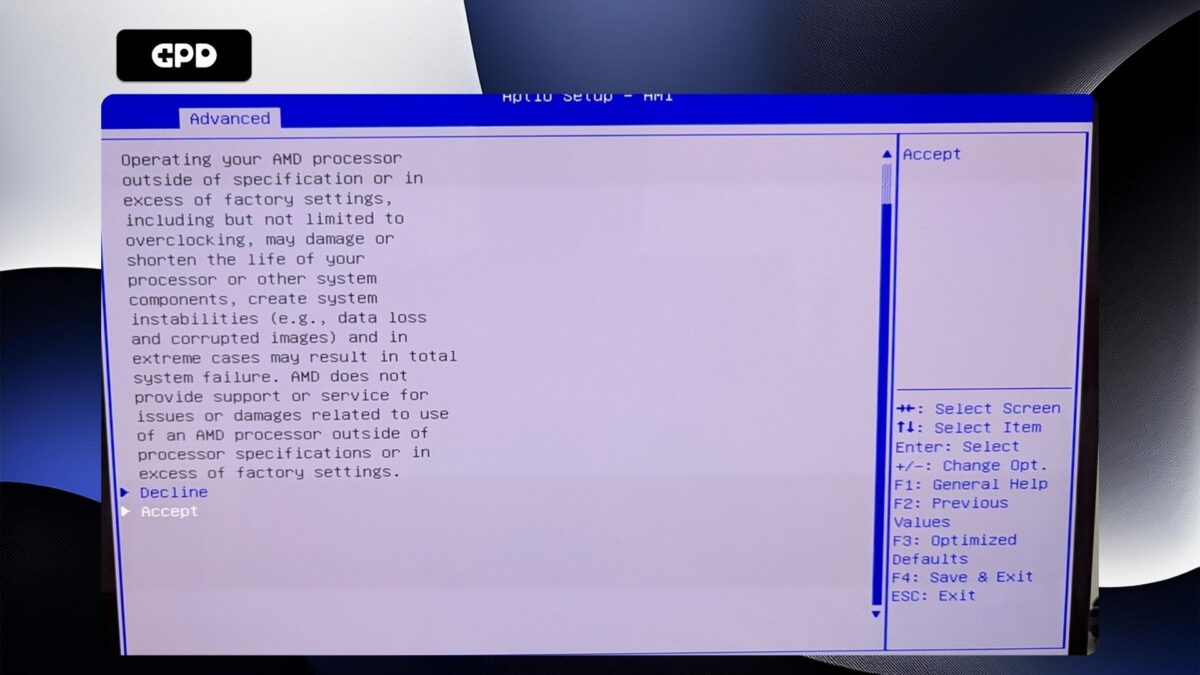
Uthev Tidsinnstillinger for aktivt minne, og trykk Enter for å velge det. Uthev deretter Aktivert , og trykk på Enter for å velge det.
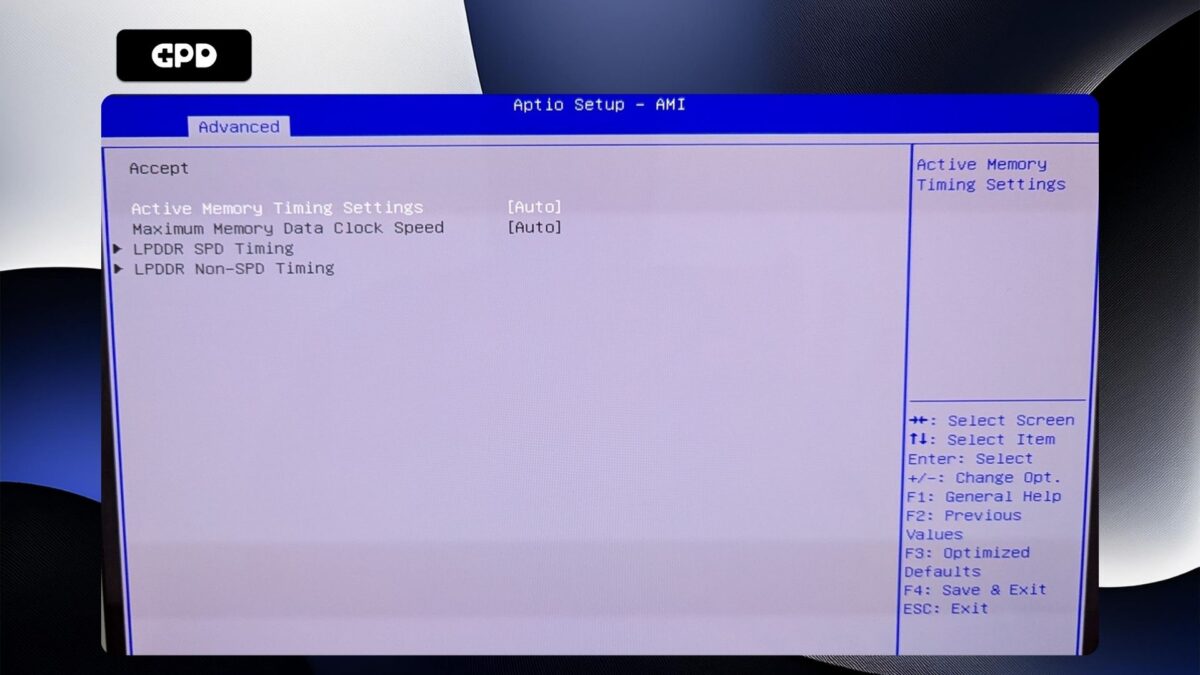
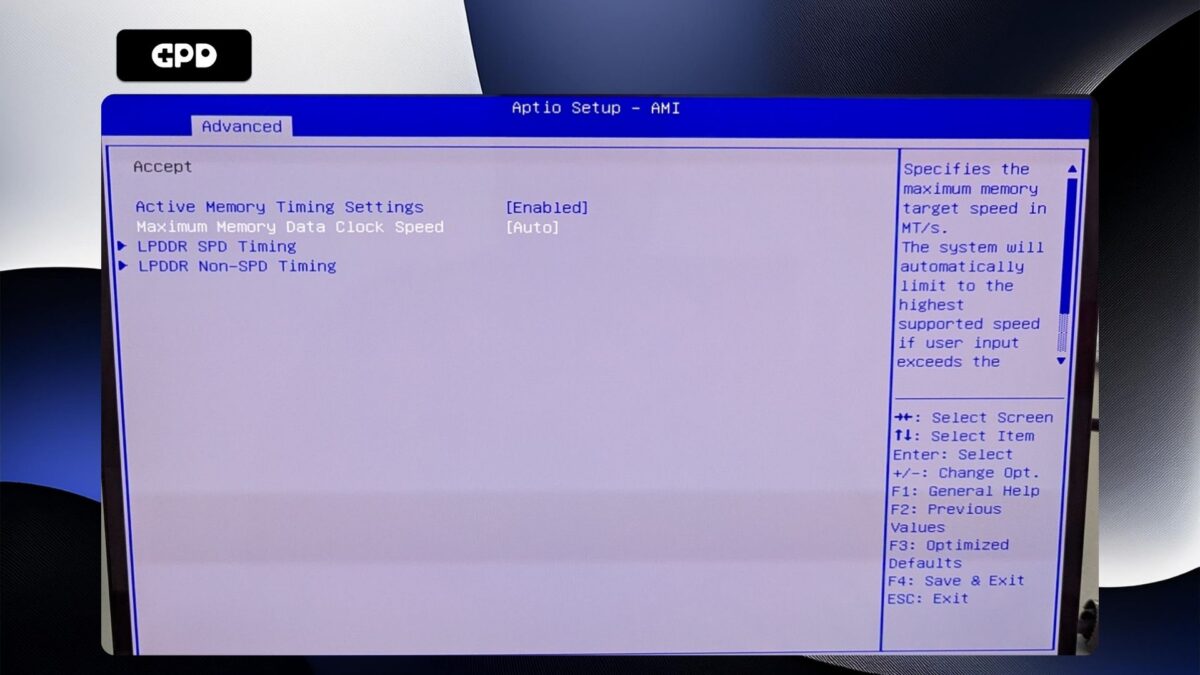
Marker Maksimal klokkehastighet for minnedata, og trykk på Enter for å velge den. En meny med alternativer for klokkehastighet vises. Marker ønsket klokkehastighet, og trykk på Enter for å velge den. Vær oppmerksom på at du IKKE må sette klokkehastigheten høyere enn 7500MT/s, da dette vil føre til ustabilitet i systemet med tilfeldige omstarter og nedstengninger.
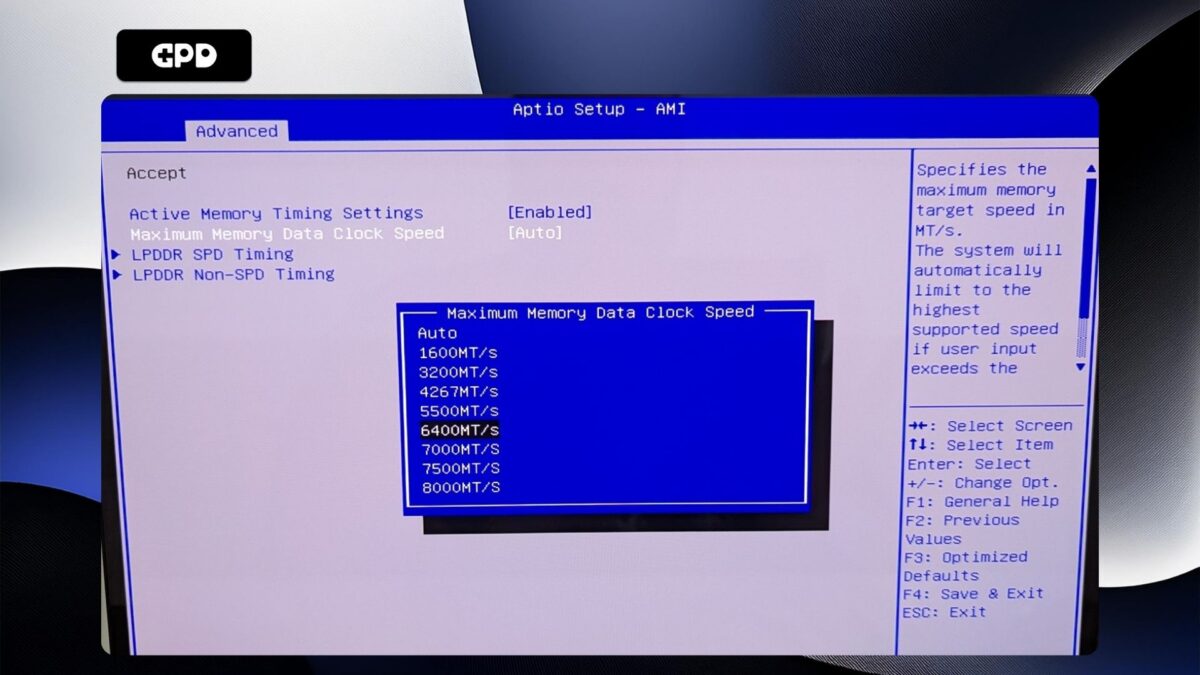
Trykk nå på ESC-tasten til du kommer tilbake til Advanced BIOS-siden . Trykk på høyre piltast for å gå til menyen Save & Exit (lagre og avslutte ). Marker Lagre og avslutt, og velg deretter Ja for å lagre konfigurasjonen og avslutte BIOS.
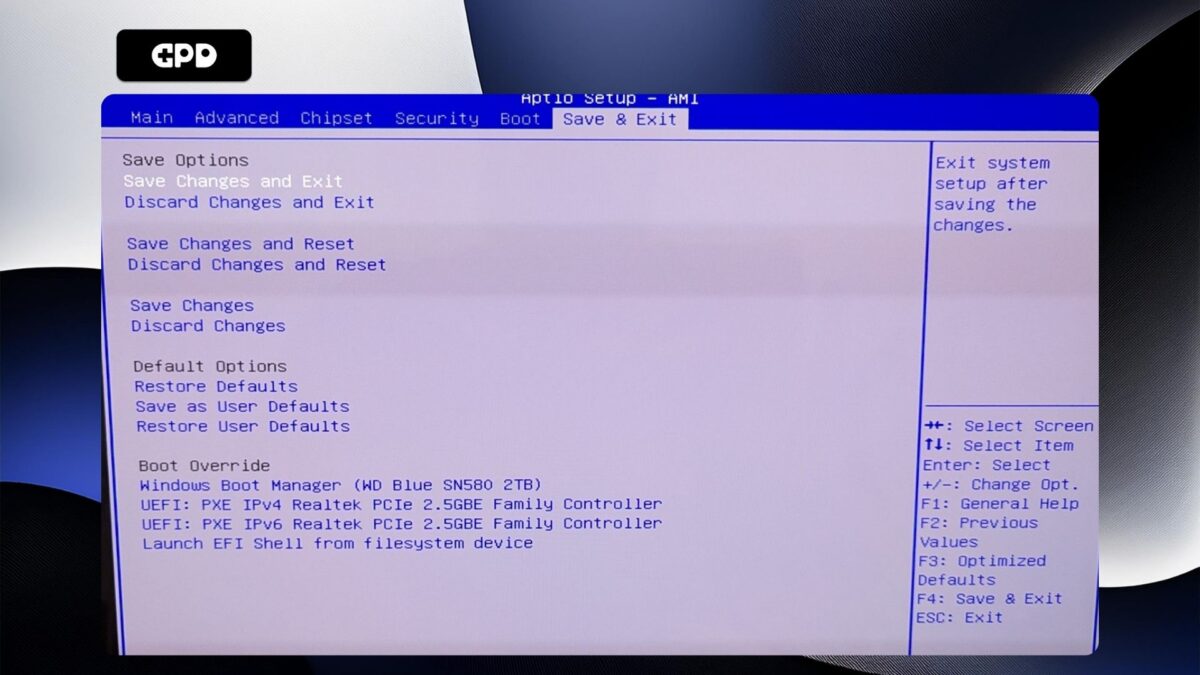
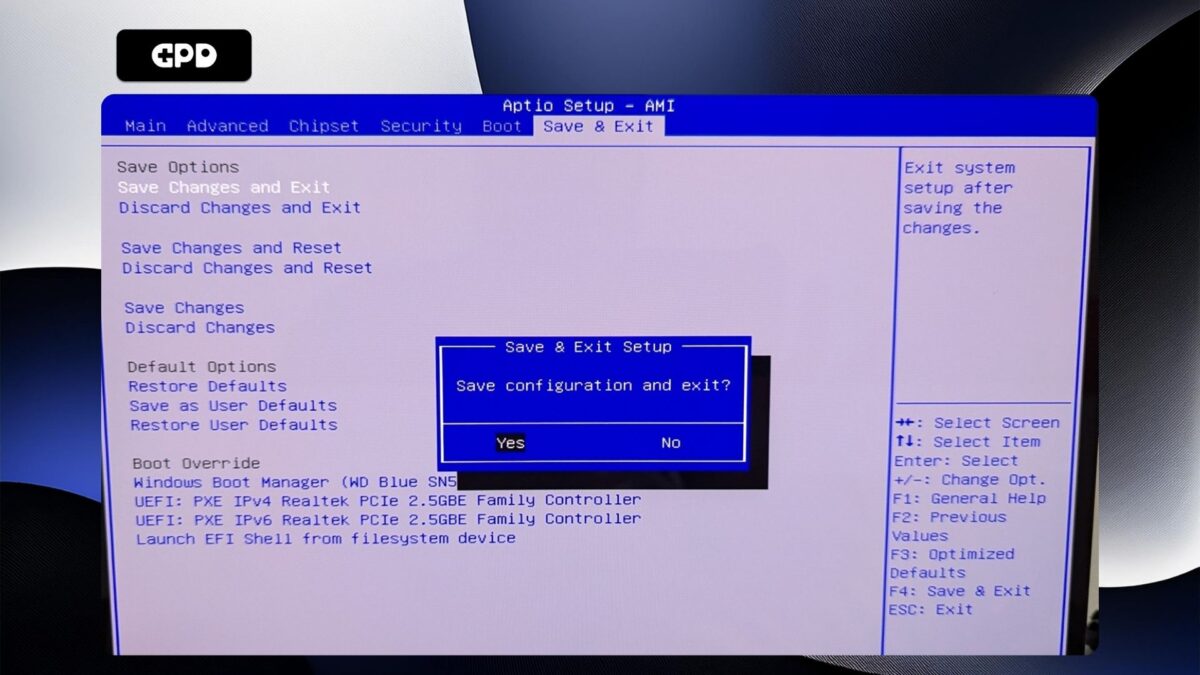
GPD Duo vil nå starte på nytt. Noen ganger kan det ta litt lengre tid å starte opp første gang etter at du har gjort endringer i BIOS. Gi det litt tid, så vil du kunne fortsette å bruke din Duo.
